IJV es un firmware alternativo para nuestro querido Quansheng K5(8)/K6(link de compra) que ofrece una serie de funcionalidades muy interesantes especialmente en cuanto a la recepción de señal, una interfaz mas avanzada en el menú principal y submenús, además de la gestión de hasta 999 canales mediante la sustitución de la memoria EEPROM.
Las principales ventajas que ofrece IJV respecto al stock firmware son:
- Mejor interfaz con ventanas apiladas, similar a menús contextuales.
- Permite introducir frecuencias por encima del GHz en el modo de visualización mono-canal.
- AGC: Ajuste de ganancia de la señal entrante. Manual para FM, automática para AM y SSB.
- Transmisión emulando DSB (Double SSB).
- Posibilidad de utilizar un Upconverter externo para ampliar el rango de frecuencias soportadas(solo recepción).
- Rit & Xit.
- Recepción estable sobre SSB.
- SATCOM ajusta el filtro de recepción a 240 MHz y amplifica la señal de entrada +9dB.
- QRA(ID en modo CW).
- Ajuste de los 3 niveles de la potencia de transmisión.
- Ajuste de los 9 niveles de Squelch: RSSI, NOISE, GLITCH.
- Compander.
- Rango extendido de las frecuencias de recepción: 15 - 1300MHz. Con un hueco de 620 - 840MHz.
- Búsqueda rápida de frecuencia/tono: FC (Frequency Copy).
- Búsqueda rápida de tono.
- Escaneo de bandas, rangos de frecuencias o listas de canales.
- Indicador SMETER
- Indicador de la modulación utilizada al transmitir.
- Soporte para tonos DTMF, ZVEI, CCIR.
- Modulación CW(Continuous Wave), morse.
Por contrapartida se han tenido que hacer algunas concesiones ya que el espacio es limitado:
- Analizador de espectro.
- Power on password.
- Soporte NOAA.
- VOICE: Se han eliminado las molestas voces de los menús.
- ALARM: Se ha eliminado la funcionalidad de alarma.
- Porcentaje de batería.
- Blinking LED.
- Información de carga por USB.
- AirCopy.
- Funcionalidad remote kill
Si eres nuevo en el mundo de la radioafición te recomiendo este artículo anterior donde se explican los fundamentos.
El artículo se compone de las siguientes secciones:
- 999 canales
- Reflasheo
- Funciones
- Botones y funciones
- Indicadores en pantalla
- Scan function
- Llamadas DTMF
- Frequency scanner
- Frecuencias superiores a los 1000 MHz (GHz)
- Rit/Xit
- Scrambling
- CHIRP
- Bugs
999 canales:
Mediante la sustitución de la EEPROM de 8K(24C64) por una de 128K(24M01) y la carga de la imagen de IJV correcta, podremos aumentar la capacidad de canales memorizados en la radio de 200 a 999.
Podemos ver la localización de dicha EEPROM en las siguientes imágenes:
| Localización en placa | 24C64 | 24M01 |
|---|---|---|

|

|

|
Las versión de firmware depende de si hemos realizado la modificación hardware:
firmware_IJV_V3.bin ⇒ 200 channels.
firmware_IJV_VX3.bin ⇒ 999 channels.
Si cargamos la versión firmware_IJV_V3 en una radio con la modificación hardware, seguirá mostrando 200 canales.
En cambio si cargamos la versión firmware_IJV_VX3 en una radio sin modificar no detectará canales guardados, solo operará en modo VFO.
Reflasheo:
Antes de empezar debemos instalar Mono en Wine-Linux y acto seguido realizar una copia de seguridad de los ficheros de configuración y calibaración tal como se indica en este artículo anterior.
También es recomendable guardar la configuración actual de la radio, esto resultará útil mas adelante para cargar los canales en el nuevo firmware.
Para realizar el backup tan solo debemos seguir los siguientes pasos en
CHIRP
:
Radio -> Download from radioFile -> Save As ...
Ahora ya podemos proceder con el reflasheo, primero nos bajamos el k5prog tal como indica en la web de IJV , también cabe la posibilidad de utilizar el flasheador web , pero en mí caso no funciona bajo FreeBSD, así que prefiero la opción de VM-Wine-Linux.
Según hayamos realizado la modificación hardware para tener 999 canales, nos bajaremos una versión u otra de K5prog:
mkdir IJV
cd IJV
wget https://www.universirius.com/SirioArchive/Materiel_pr_site/Firmware-IJV/K5prog_IJV_V3.zip
unzip K5prog_IJV_V3.zip
mkdir IJV
cd IJV
wget https://www.universirius.com/SirioArchive/Materiel_pr_site/Firmware-IJV/K5prog_IJV_VX3.zip
unzip K5prog_IJV_VX3.zip
Nos bajamos el firmware, el comprimido es genérico independientemente de si hemos realizado la modificación ya que este contiene ambas imágenes:
unzip index.html\?file\=firmware_IJV_V3.zip
En este comprimido encontraremos:
changelog.txt Cambios realizados entre versiones.
firmware.IJV_V3.18.bin Firmware sin modificación hardware.
firmware.IJV_VX3.18.bin Firmware con modificación hardware.
installazione modulo per chirp.pdf Instrucciones en italiano de como cargar el módulo en CHIRP.
useful links.txt Algunos enlaces de utilidad relacionados con IJV.
uvk5_IJV_v3_43.py Módulo de CHIRP para la versión sin modificación hardware.
uvk5_IJV_vX3_43.py Módulo de CHIRP para la versión con modificación hardware.
Arrancamos el walkie en modo reflasheo:
PTT button + switch on the radio.
Arrancamos el k5prog:
Antes de reflashear nos aseguramos de tener suficiente batería en el walkie.
| Indicamos el puerto serie y seleccionamos la imagen de firmware. | Seleccionamos la imagen correcta. |
|---|---|
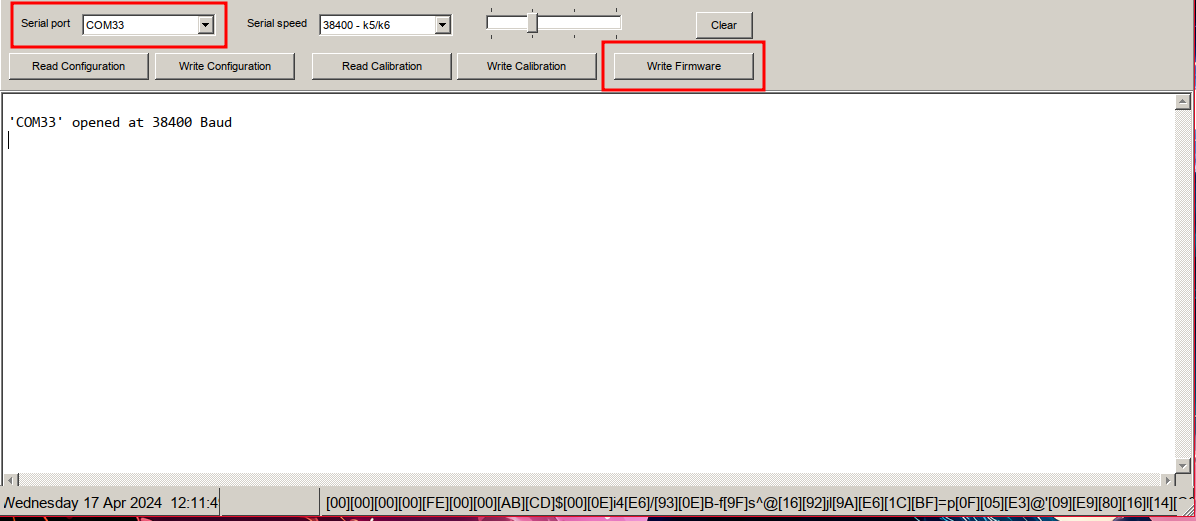
|
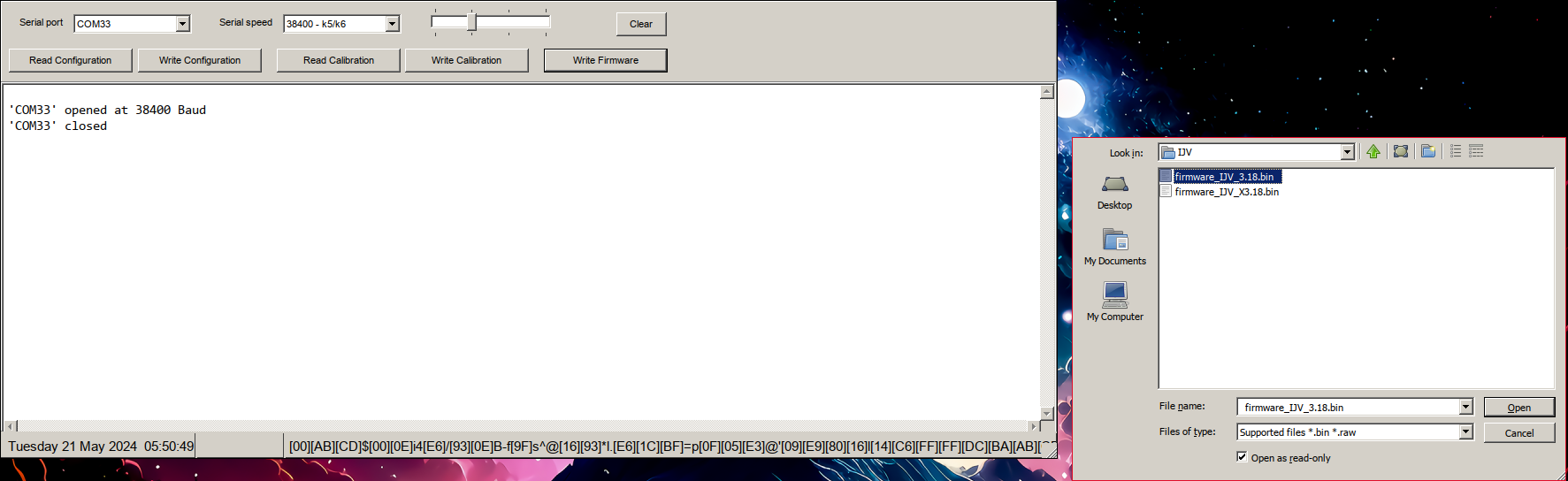
|
Una vez reflasheado tendremos que hacer un Reset ALL, este paso es requerido independientemente de si hemos pasado de un firmware distinto a IJV o si hemos actualizado entre versiones de IJV o de IJV-V3 a IJV-VX3. Siempre es necesario.
Arrancamos el walkie en modo menú extendido:
PTT button + SideKey1 + switch on the radio.
RESET menu entry: ALL
Podemos ver el procedimiento exacto en el siguiente video:
Para no perder los canales en una migración de firmware o una actualización dentro de IJV, debemos de haber hecho el backup de los canales tal como se indica justo al principio de esta sección del artículo y seguir los siguientes pasos desde CHIRP para restaurarlos:
- Abrir un fichero de backup de cualquier firmware.
- Copiar los canales de la pestaña Memories.
- Leer los datos de la radio:
Radio -> Download from radio. - Pegar los canales copiados desde el backup.
- Subir la configuración:
Radio -> Upload to radio.
NOTA: Este procedimiento parece dar problemas, al pegar parece que no haya hecho nada, pero si subimos la configuración a la radio y luego nos la bajamos, veremos que los canales aparecen pegados pero en orden incorrecto, las listas de escaneo no aparecen en el desplegable, todos los canales tienen un squelch de 0, parece que no es buena idea ir migrando la lista de canales memorizados, al menos en IJV.
Para mayor comodidad he configurado un alias para ejecutar mas fácilmente el software:
alias quanshengK5prog='ssh -vYC ubuntu@192.168.69.5 "WINEARCH=win32 WINEPREFIX=~/.local/share/wineprefixes/wineprefix32 wine ~/K5prog_IJV_V3.exe"'
Funciones:
| Opción | ID-Menú | Función |
|---|---|---|
| SQL | 1 | Cada canal tiene su propio Squelch, para ajustarlos de forma independiente primero debemos deshabilitar el DualRX(56). |
| STEP | 2 | Cuantos kHz/Hz avanzará o retrocederá cuando escaneemos o cambiemos manualmente la frecuencia. |
MODE |
3 | Cambia la técnica de modulación : |
| FM: Por defecto. | ||
| AM: Solo recepción. | ||
| DSB: Solo recepción. | ||
| CW: Solo recepción. | ||
| WFM: Solo recepción, radio comercial. | ||
BW W/N |
4 | Ajusta tanto el filtro de audio como el ancho de banda a utilizar: Los canales memorizados guardarán automáticamente este parámetro sin necesidad de re-guardar el canal. |
| W - Filtro de audio: 25 kHz / Ancho de banda: 25 kHz. | ||
| W - Filtro de audio: 22 kHz / Ancho de banda: 25 kHz. | ||
| W - Filtro de audio: 18 kHz / Ancho de banda: 25 kHz. | ||
| N - Filtro de audio: 12.5 kHz / Ancho de banda: 12.5 kHz. | ||
| N - Filtro de audio: 8 kHz / Ancho de banda: 12.5 kHz. | ||
| N - Filtro de audio: 6 kHz / Ancho de banda: 12.5 kHz. | ||
| U - Filtro de audio: 3 kHz / Ancho de banda: 6,25 kHz. | ||
| U - Filtro de audio: 2 kHz / Ancho de banda: 6,25 kHz. | ||
| Tx PWR | 5 | Ajusta la potencia de la señal de emisión: Los canales memorizados guardarán automáticamente este parámetro sin necesidad de re-guardar el canal. Un mismo nivel de potencia puede ser distinto según el Preset(54) cargado, por ejemplo HIGH en el preset PMR son 4.2W mientras que con el preset VHF 144 son 4.8W. Al presionar el PTT en modo mono canal podremos observar la potencia utilizada. |
| LOW: Nivel de potencia bajo. | ||
| MID: Nivel de potencia medio. | ||
| HIGH: Nivel de potencia alto. | ||
| Shift | 6 | Aplica el offset ya sea positivo(+) o negativo(-), utilizado en repetidores . |
| Offset | 7 | Offset a aplicar en repetidores . |
| RxCTCS | 8 |
Subtono analógico de recepción:
desde esta misma opción del menú podemos darle a *Scan y el walkie comenzará a
escanear los tonos CTCS
hasta que averigue el tono correcto de forma automática. Con las flechas podemos controlar la dirección del avance del escaneo. |
| TxCTCS | 9 | Subtono analógico de transmisión. |
| Rx DCS | 10 |
Código digital de recepción:
desde esta misma opción del menú podemos darle a *Scan y el walkie comenzará a
escanear los tonos CTCS
hasta que averigue el código correcto de forma automática. Con las flechas podemos controlar la dirección del avance del escaneo. |
| Tx DCS | 11 | Código digital de transmisión. |
| Tx TOT | 12 | Límite máximo de emisión, incluso con el PTT presionado la emisión se cortará al alcanzar los X segundos, útil para ahorrar batería, evitar que el walkie se caliente en exceso o que se encienda en la mochila y transmita accidentalmente. A los 10/5s nos avisará del final de la transmisión y finalmente aparecerá el mensaje TIMEOUT. |
| BusyCL | 13 | Busy Channel Lock: Si el canal está ocupado, no deja transmitir. |
| ChSave | 14 | Guardar canal. |
ChName |
15 | Permite editar el nombre del canal desde el propio walkie. |
| ChCanc | 16 | Eliminar canal. |
ChDisp |
17 | Modo en el que se nos presentará la información de un canal memorizado, en pantalla: |
| FREQ: Frecuencia actual. | ||
| CHANNEL: Número del canal. | ||
| NAME: Nombre del canal. | ||
| NAME_S FRQ_L: Nombre del canal en pequeño y frecuencia en grande. | ||
| NAME_L FRQ_S: Nombre del canal en grande y frecuencia en pequeño. | ||
ChList |
18 | IJV permite crear hasta 16 listas de canales, cuando seleccionemos una lista desde
modo canal
solo podremos acceder a los canales de dicha lista y un escaneo solo se realizará sobre estos canales. También podemos seleccionar la lista de forma rápida mediante F+*(Scan), el nombre de las listas solo es editable desde
CHIRP
: Settings -> Memory Group. |
PrSave |
19 | Un preset es un conjunto de parámetros: SQL(1), STEP(2), MODE(3) y BW W/N(4) dentro de un rango de frecuencias, todo esto puede ser configurado desde
CHIRP
: Settings -> Preset List. Mediante PrSave(19) podemos guardar los valores actuales en un preset para luego configurar este conjunto de parámetros simplemente aplicándolo desde la opción Preset(54). |
BLTime |
20 | Tiempo que la retroiluminación de la pantalla permanecerá encendida: |
| ON: La retroiluminación nunca se apaga. | ||
| OFF: La retroiluminación nunca se enciende. | ||
| 5 sec: Retroiluminación encendida 5s. | ||
| 10 sec: Retroiluminación encendida 10s. | ||
| 20sec: Retroiluminación encendida 20s. | ||
| 1 min: Retroiluminación encendida 1m. | ||
| 3 min: Retroiluminación encendida 3m. | ||
| RX/TX: Retroiluminación encendida cuando se recibe o envía señal. | ||
BLMode |
21 | Esta opción permite encender la retroiluminación en caso de recibir o enviar señal por el walkie, BLTime(20):RX/TX también debe estar habilitado. |
| OFF: Deshabilitado. | ||
| RX/TX: Habilitado. | ||
LCD |
22 | Permite cambiar como se muestra la pantalla. |
| NORMAL: Fondo naranja con letras negras. | ||
| INVERTED: Fondo negro con letras naranja. | ||
| BEEP | 23 | Habilita/deshabilita el pitidito en cada pulsación del teclado. |
Sc REV |
24 | Opciones de escaneo: |
| SLOW: Al detectar una señal no avanza en el escaneo mientras la señal siga activa. Si desaparece esperará un rato largo antes de seguir adelante con el escaneo. | ||
| FAST: Al detectar una señal no avanza en el escaneo mientras la señal siga activa. Si desaparece eperará un rato corto antes de seguir adelante con el escaneo. | ||
| SEARCH: Al detectar una señal, para por completo el escaneo. | ||
| TIME: Al detectar una señal para 5 segundos el escaneo y continúa. | ||
| KeyLok | 25 | Opciones de bloqueo de teclado: |
| OFF: No bloquea el teclado automáticamente. | ||
| AUTO: Bloquea el teclado tras 10s de inactividad. | ||
| Tx STE | 26 | Si se habilita, el walkie al final de la emisión añade un tono inaudible que el receptor detectará y evitará que se escuche el molesto ruido de soltar el PTT. La frecuencia de este tono puede ser configurada mediante
CHIRP
: Settings -> Expert Settings -> CTCSS Custom Tone. |
| Rx STE | 27 | Algunos repetidores al recibir una transmisión entrante responden con un tono, esta opción evita que ese tono se escuche por el altavoz. |
| Scramb | 28 | Encrypted Communication: Permite de 1-10 tipos de scrambling, solo en FM. |
| Mic dB | 29 | Permite ajustar la sensibilidad del micrófono. |
MicBar |
30 | Habilitar una barra que indica el nivel de entrada de audio al micrófono. |
Compnd |
31 | Compander (Compressor/Expander), permite que una señal con un amplio rango dinámico como el micrófono pueda ser transmitida por un canal con un rango menor como lo es la antena del walkie, el resultado final es una mejor calidad de audio ya que reduce los niveles de ruido y diafonía , debe estar habilitado en ambos walkies: |
| TX: Habilita el compander solo en la transmisión de señal. | ||
| RX: Habilita el compander solo en la recepción de señal. | ||
| TX/RX: Habilita el compander tanto en la transmisión como en la recepción de señal. | ||
| OFF: Deshabilita el uso del compander. | ||
| VOX | 32 | Habilita la detección de voz para emitir sin presionar el PTT, cuando el sonido supere cierto humbral se abrirá el micrófono y se enviará el audio. |
| 1 Call | 33 | Asignamos el canal al que queremos cambiar al presionar 9(Call) , es lo que antiguamente se llamaba “llamada rápida” en los teléfonos móviles. |
| Own ID | 34 | Identificador DTMF utilizado en las
llamadas DTMF
o como ID en llamadas de emergencia
REGA
(explicado en el apartado del menú extendido justo abajo), IJV permite su edición desde el propio walkie y desde
CHIRP
: Settings -> DTMF/Selcall Settings -> DTMF Own ID/ SELCALL OWN ID for REGA. |
| UPCode | 35 | Código DTMF al pulsar el PTT en modo VFO , el PTT ID(44) debe estar activo, IJV permite su edición desde el propio walkie. |
| DWCode | 36 | Código DTMF al soltar el PTT en modo VFO , el PTT ID(44) debe estar activo, IJV permite su edición desde el propio walkie. |
| D Lmon | 37 | Permite escuchar en el altavoz los códigos DTMF que estamos enviando o recibiendo. |
| D RSP | 38 | Respuesta automática al recibir una
llamada DTMF
, recordad que solo funcionará cuando D Call(41) esté habilito y PTT ID(44):DTMF CALL ID |
| DO NOTHING: Si el walkie receptor recibe su Own ID(34) el audio saldrá por el altavoz. Podríamos decir que es un teléfono con autodescuelgue automático. | ||
| RING: Se comporta exactamente igual que con DO NOTHING pero además suena un tono de llamada que solo parará cuando el receptor haga alguna emisión, no le veo utilidad alguna. | ||
| REPLY: Se comporta exactamente igual que con DO NOTHING pero el walkie receptor además responde, de este modo el walkie emisor sabe que el otro lado está activo y ha escuchado el audio. | ||
| BOTH: Habilita tanto el RING como el REPLY. | ||
| D Hold | 39 | DTMF Hold: Si se deja de emitir en el canal durante una llamada DTMF , la llamada permanecerá auto-descolgada el tiempo configurado en D Hold. |
| D PRE | 40 | DTMF Preload: Tiempo entre el inicio de una señal saliente y el envío de los tonos DTMF, valores altos permiten a la radio receptora detectar la señal entrante y abrir el SQL(1) a tiempo para no perder los códigos DTMF. |
| D Call | 41 | DTMF Call: Habilita la detección de códigos DTMF, solo funcionará cuando PTT ID(44):DTMF CALL ID.Solo escucharemos audio entrante si el emisor transmite nuestro Own ID(34), necesario si queremos realizar o recibir llamadas DTMF . |
| D List | 42 | Lista de contactos DTMF, útil para identificar por nombre los walkies en una llamada DTMF . |
D Live |
43 | Muestra los códigos DTMF recibidos en pantalla. |
PTT ID |
44 | Estando en
modo VFO
es posible enviar un código diferente cuando presionemos el PTT, cuando lo liberemos o en ambos casos. Si estamos en modo canal solo enviaremos un único código configurado desde CHIRP en la columna Code PTTID cuando presionemos el PTT, cuando lo liberemos o en ambos casos.Esto sirve como identificativo auditivo para el receptor de la transmisión, si escucha un tono que es capaz de reconocer y asociar con un walkie, mentalmente puede saber quien está llamando. Esto es cierto en todos los caso menos cuando se configura en DTMF CALL ID en cuyo caso sirve para habilitar la opción D Call(41)En la Wikipedia podemos ver que existen varios estándars de tonos , todos son similares, simplemente los sistemas CCIR/ZVEI utilizan 5 tonos mientras que los DTMF de 2 a 7. Podemos escuchar sonidos de ejemplo en esta magnífica web . |
| DTMF CALL ID VFO: Al presionar el PTT envía el UPCode(35) * Own ID(34). Si en UPCode(35) configuramos un patrón de un grupo o de un contacto DTMF, estaremos llamando de forma automática a ese destino. Si se marca manualmente o semi-automáticamente como se indica en la sección llamada DTMF el UPCode(35) será sobreescrito por el código manual. MR: Al presionar el PTT envía el Code PTTID de
CHIRP
* Own ID(34).En ambos modos debemos tener D Call(41) activado para que las llamadas DTMF funcionen. |
||
| DTMF BEGIN VFO: Al presionar el PTT envía el UPCode(35). MR: Al presionar el PTT envía el Code PTTID de
CHIRP
. |
||
| DTMF END VFO: Al soltar el PTT envía el DWCode(36). MR: Al soltar el PTT envía el Code PTTID de
CHIRP
. |
||
| DTMF BEG+END VFO: Al presionar el PTT envía el UPCode(35) y al soltar el PTT envía el DWCode(36). MR: Al presionar y al soltar el PTT envía el Code PTTID de
CHIRP
. |
||
| ZVEI1 BEGIN VFO: Al presionar el PTT envía el UPCode(35). Revisar que la longitud del UPCode(35) sea 5 tonos. MR: Al presionar el PTT envía el Code PTTID de
CHIRP
. |
||
| ZVEI1 END VFO: Al soltar el PTT envía el DWCode(36). Revisar que la longitud del DWCode(36) sea 5 tonos. MR: Al soltar el PTT envía el Code PTTID de
CHIRP
. |
||
| ZVEI1 BEG+END VFO: Al presionar el PTT envía el UPCode(35) y al soltar el PTT envía el DWCode(36). Revisar que la longitud del DWCode(36)/UPCode(35) sea 5 tonos. MR: Al presionar y al soltar el PTT envía el Code PTTID de
CHIRP
. |
||
| ZVEI2 BEGIN VFO: Al presionar el PTT envía el UPCode(35). Revisar que la longitud del UPCode(35) sea 5 tonos. MR: Al presionar el PTT envía el Code PTTID de
CHIRP
. |
||
| ZVEI2 END VFO: Al soltar el PTT envía el DWCode(36). Revisar que la longitud del DWCode(36) sea 5 tonons. MR: Al soltar el PTT envía el Code PTTID de
CHIRP
. |
||
| ZVEI2 BEG+END VFO: Al presionar el PTT envía el UPCode(35) y al soltar el PTT envía el DWCode(36). Revisar que la longitud del DWCode(36)/UPCode(35) sea 5 tonos. MR: Al presionar y al soltar el PTT envía el Code PTTID de
CHIRP
. |
||
| CCIR-1F BEGIN VFO: Al presionar el PTT envía el UPCode(35). Revisar que la longitud del UPCode(35) sea 5 tonos. MR: Al presionar el PTT envía el Code PTTID de
CHIRP
. |
||
| CCIR-1F END VFO: Al soltar el PTT envía el DWCode(36). Revisar que la longitud del DWCode(36) sea 5 tonos. MR: Al soltar el PTT envía el Code PTTID de
CHIRP
. |
||
| CCIR-1F BEG+END VFO: Al presionar el PTT envía el UPCode(35) y al soltar el PTT envía el DWCode(36). Revisar que la longitud del DWCode(36)/UPCode(35) sea 5 tonos. MR: Al presionar y al soltar el PTT envía el Code PTTID de
CHIRP
. |
||
| CCIR-1 BEGIN VFO: Al presionar el PTT envía el UPCode(35). Revisar que la longitud del UPCode(35) sea 5 tonos. MR: Al presionar el PTT envía el Code PTTID de
CHIRP
. |
||
| CCIR-1 END VFO: Al soltar el PTT envía el DWCode(36). Revisar que la longitud del DWCode(36) sea 5 tonos. MR: Al soltar el PTT envía el Code PTTID de
CHIRP
. |
||
| CCIR-1 BEG+END VFO: Al presionar el PTT envía el UPCode(35) y al soltar el PTT envía el DWCode(36). Revisar que la longitud del DWCode(36)/UPCode(35) sea 5 tonos. MR: Al presionar y al soltar el PTT envía el Code PTTID de
CHIRP
. |
||
| ROGER Single VFO: Al soltar el PTT emite un pitido. MR: Al soltar el PTT emite un pitido. |
||
| ROGER 2Tones VFO: Al soltar el PTT emite el sonidito de “roger”. MR: Al soltar el PTT emite el sonidito de “roger”. |
||
| MDC 1200 VFO: No podremos escuchar MDC 1200 incluso con el D Lmon(37) activado porque se trata de una modulación FSK. MR: No podremos escuchar MDC 1200 incluso con el D Lmon(37) activado porque se trata de una modulación FSK. |
||
|
Apollo Quindar
VFO: Se envía un pitido al presionar el PTT y otro muy similar al soltar el PTT. MR: Se envía un pitido al presionar el PTT y otro muy similar al soltar el PTT. |
||
| OFF: Deshabilitado. | ||
| F Copy | 45 | Pasa a modo detección de frecuencia y código/subtono . Es necesario que las dos radios estén my cerca ya que la señal debe exceder los -40dBm. |
| CtScan | 46 | Averigua el código/subtono cuando estemos en una frecuencia o canal. |
| Info | 47 | Muestra la versión de IJV y el voltaje de la batería. |
Beacon |
48 | En modo CW(Continous Wave), morse sobre radio, se pueden utilizar beacons(balizas) que envían cierta información de forma periódica, esta puede ser el indicativo de llamada de la estación de radioaficionado, coordenadas geográficas, condiciones climáticas, o cualquier otra información relevante, en caso de IJV enviará: VVV DE QRA/B QRA/B LogoString1 LogoString2.Según esta web , el mensaje significa: Prueba de transmisión Desde QRA/B QRA/B LogoString1 LogoString2. QRA es configurable tanto desde el menú extendido QRA(61) como desde
CHIRP
:Settings -> Basic Settings -> Beacon/CQ Call settings: QRA, en cambio LogoString1/2 solo desde
CHIRP
: Settings -> Basic Settings -> Beacon/CQ Call: Logo string 1/2.Esto resulta útil para tener una referencia de la calidad y propagación de la señal en condiciones óptimas. Sabiendo en condiciones ideales la intensidad de la señal recibida y la distancia a la baliza, se puede sacar una relación de la intensidad de la señal recibida en cualquier otro momento en condiciones menos favorables, por ejemplo se puede obtener un X% de la calidad de la señal. Si tenemos activada la modulación CW en los dos canales VFO la señal de baliza será emitida de forma alterna en las dos frecuencias. Con esta opción activada nuestro walkie actuará como baliza enviando mensajes cada X tiempo: OFF, 5sec, 10sec, 30sec, 1min, 3min, 6min, 10min, 20min. |
| BatSav | 49 | Relación tiempo activo/inactivo, permite ahorrar batería, pero si se es demasiado agresivo habrá señales que entrarán pero el walkie no será consciente ya que estará en uno de los slots de inactividad, provocando la pérdida de los primeros segundos de una comunicación entrante: |
| OFF: No se desactiva nunca. | ||
| 50%: Se desactiva el 50% del tiempo. | ||
| 67%: Se desactiva el 67% del tiempo. | ||
| 75%: Se desactiva el 75% del tiempo. | ||
| 80%: Se desactiva el 80% del tiempo. | ||
dBm/Sm |
50 | Permite cambiar el modo en el que mostrar la intensidad de la señal recibida. |
| S/Meter: Signal meter es un instrumento de medición que indica el nivel relativo de una señal recibida. | ||
| RSSI dB: Received Signal Strength Indicator es una escala de referencia (en relación con 1 mW) para medir el nivel de potencia de las señales recibidas. | ||
SCList |
51 | ScanList: Cuando hayamos realizado
un escaneo
, esta lista incluye todas las frecuencias donde se haya detectado señal. Si reiniciamos el walkie, esta lista se resetea automáticamente, las frecuencias con un * indica que están blacklisteadas, seleccionando la frecuencia y presionando M(A) nos lleva al
modo VFO
en esa frecuencia. El SCList está bugeado como podemos ver
mas adelante
: Si la lista de frecuencias detectadas no es suficientemente larga como para requerir hacer scroll, la última frecuencia no aparecerá a pesar de estar guardada, pero si pulsamos flecha abajo podemos ver como puede ser seleccionada. |
SatCom |
52 | Ajusta el filtro de recepción a 240 MHz y amplifica la señal de entrada +9dB, parece similar a lo que hacíamos en la
vista detallada del analizador de espectro de EGZUMER.
Solo debemos utilizarlo en casos donde la señal es excepcionalmente débil, en cuanto hayamos realizado la escucha, deberíamos volver al estado normal. La frecuencia del filtro puede ser configurada mediante
CHIRP
: Settings -> Expert Settings -> Sat Switch Frequency. |
UpConv |
53 | Hay
dispositivos
que pueden ser conectados a la antena del walkie y de este modo poder recibir señal en frecuencias que el walkie por sí solo no podría, simplemente lo que hacen es shiftear la señal entrante de la antena a una frecuencia en la que el walkie si que es capaz de escuchar. Esta opción aplica un offset negativo al activar la función con F+8(R), de este modo el display de la radio nos mostrará la frecuencia de recepción del upconverter simulando que la señal es recibida por el walkie directamente en esa frecuencia, además deshabilita la emisión en dicha frecuencia ya que los upconverters solo sirven para recibir.Como ejemplo pongamos que nuestra radio es capaz de escuchar en los 150Mhz y el upconverter en los 100Mhz, deberíamos de configurar la radio a la escucha en modo VFO en la frecuencia 150Mhz y un UpConv de 50Mhz(150-100=50), al habilitar la opción con F+8(R) el walkie mostrará la frecuencia 100Mhz y el simbolito Up: |
| OFF: No se aplica ningún offset. | ||
| 50: Se aplica un offset de 50Mhz. | ||
| 125: Se aplica un offset de 125Mhz. | ||
CUSTOM: Se aplica un offset de XMhz configurable desde
CHIRP
: Settings -> Expert Settings -> Custom Upconverter Frequency. |
||
Preset |
54 | Aplica los filtros de recepción y escaneo según la banda seleccionada: CB, 70, AIR, VHF 144, VHF 145, UHF 430, LPD, PMR, SERVICES, SAT, SEA, USER. Cada preset en configurable desde la opción PrSave(19) o desde
CHIRP
: Settings -> Preset List. |
Rx AGC |
55 | Rx Auto Gain Control |
| MAN: Modo manual, permite ajustar la ganancia de la señal recibida presionando de forma prolongada la tecla 4(FC). Solo funciona en FM(aunque permita configurarlo en todos los modos de modulación). | ||
| FAST: Modo automático, si se detecta la atenuación de la señal entrante, se aplicará rápidamente una ganancia para compensarla. Funciona en AM/SSB. | ||
| SLOW: Modo automático, si se detecta la atenuación de la señal entrante, se aplicará lentamente una ganancia para compensarla. Funciona en AM/SSB. | ||
| DualRX | 56 | Habilita la escucha en los dos canales simultáneamente. |
Si entramos en el menú extendido podremos ver los parámetros de configuración extra, para ello arrancamos presionando:
SideKey1 + PTT + Power On
| Opción | ID-Menú | Función |
|---|---|---|
| RESET | 57 | Opciones de reseteo: |
| VFO: Borra los parámetros configurados desde el propio walkie. | ||
| DATA: Borra los parámetros configurados desde el propio walkie y CHIRP | ||
| ALL: Borra los parámetros configurados desde el propio walkie, CHIRP y los canales memorizados. | ||
| LckVFO | 58 | Deshabilita el modo VFO . Solo permite el uso de los canales guardados previamente. |
| PonMSG | 59 | Power On Message: Mensaje de bienvenida al arrancar: |
| NONE: No muestra nada. | ||
| FW MOD: Muestra información sobre la versión de firmware. | ||
MESSAGE: Muestra el QRA(61) también configurable desde
CHIRP
: Settings -> Basic Settings -> Beacon/CQ Call settings: QRA y el mensaje configurado desde
CHIRP
LogoString1/2: Settings -> Basic Settings -> Beacon/CQ Call settings: Logo string 1/2. |
||
QRA |
60 | 8 dígitos utilizados como ID en el modo CW, morse. |
Side1S |
61 | Configuración del botón Side1S desde el propio walkie: |
| FM RADIO: Activa la radio comercial. | ||
| VFO CHANGE: Pasa de una línea del display a otra. | ||
| VFO SWAP: Cambia de modo vista dos canales a vista mono canal y viceversa. | ||
| SQL +: Sube en un punto el squelch, SQL(1). | ||
| SQL −: Baja en un punto el squelch, SQL(1). | ||
REGA TEST:
REGA
es el canal de emergencias suizo, opera sobre 161.300 MHz con
Selcal
activado y el tono opcional de 123.0 Hz, esta opción lo que hace es enviar los
códigos DTMF
21301*Own ID(34) en formato ZVEI-1/2, es como una llamada DTMF en la frecuencia 161.300 MHz. Si nos reciben, responderán con 2 tonos largos. |
||
REGA ALARM: Esta opción lo que hace es enviar los
códigos DTMF
21414*Own ID(34) en formato ZVEI-1/2, es como una llamada DTMF en la frecuencia 161.300 MHz. Si nos reciben, responderán con 3 tonos largos. |
||
CW CALL CQ: En modo CW(Continous Wave), morse sobre radio, enviará el código CQ CQ DE QRA QRA K siendo QRA configurable tanto desde el menú extendido QRA(61) como desde
CHIRP
: Settings -> Basic Settings -> Beacon/CQ Call settings: QRA.Según esta web , el mensaje significa: Llamada Llamada Desde QRA QRA Cambio. |
||
PRESET: Configura los filtros de recepción y escaneo según la banda seleccionada: CB, 70, AIR, VHF 144, VHF 145, UHF 430, LPD, PMR, SERVICES, SAT, SEA, USER. Cada preset en configurable desde la opción PrSave(19) o desde
CHIRP
: Settings -> Preset List . |
||
AGC MAN: Rx Auto Gain Control. Equivalente a configurar Rx AGC(55):MAN, pasa el ajuste de ganancia a modo manual, permitiendo ajustar la ganancia de la señal recibida. Solo funciona en FM(aunque permita configurarlo en todos los modos de modulación). |
||
CH LIST: Selecciona la lista: ChList(18) en la que trabajar, equivalente a presionar F+*Scan. Según la lista al presionar los botones de las flechitas iteraremos entre unos canales u otros, si iniciamos un escaneo este se realizará sobre los canales de la lista. |
||
| NONE: No asigna ninguna función al botón. | ||
| FLASH LIGHT: Activa la linterna. | ||
| TX POWER: Alterna entre las potencias de emisión. | ||
| MONITOR: Configura el SQL(1) a 0. | ||
SCAN: Inicia un escaneo, equivalente a presionar de forma prolongada *Scan. |
||
| VOX: Activa el VOX(32). | ||
Side1L |
62 | Misma funcionalidad que Side1S pero para pulsación prolongada del botón. |
Side2S |
63 | Configuración del botón Side2S desde el propio walkie. |
Side2L |
64 | Misma funcionalidad que Side2S pero para pulsación prolongada del botón. |
| F Lock | 65 | Asigna las bandas permitidas en transmisión. |
| FCC: 144-148, 420-450 MHz. | ||
| CE: 144-146, 430-440 MHz. | ||
| GB: 144-148, 430-440 MHz. | ||
| 430: 137-174, 400-430 MHz. | ||
| 438: 137-174, 400-438 MHz. | ||
| 10m: CB - 27 MHz. | ||
| OFF: Habilita la transmisión en todas las frecuencias. | ||
| Txp EN | 66 | Habilita/Deshabilita la transmisión en la radio, en OFF la radio tan solo es un receptor de señal. |
FrqCal |
67 | Calibración fina del cristal de la radio, si disponemos de un osciloscopio, podemos averiguar la frecuencia exacta del cristal y configurarla en esta sección. |
TxpCal |
68 | Calibración de los niveles de potencia, debemos seleccionar un nivel de potencia H/M/L desde el
modo VFO
y utilizando la opción TxpCal(68) asignar la potencia deseada repitiendo el proceso con cada uno de los niveles. Debemos asignar los niveles tanto en UHF-H/M/L como en VHF-H/M/L para ello tan solo debemos seleccionar una frecuencia dentro del rango UHF o VHF y realizar la configuración. En modo canal cada canal puede tener unos valores de potencia determinados. |
SqlGli |
69 | Umbral de Glitch, cuando la señal entrante supere este valor se abrirá el SQL(1). |
SqlNoi |
70 | Umbral de ruido, cuando la señal entrante supere este valor se abrirá el SQL(1). |
SqlRss |
71 | Umbral de la fuerza de la señal, cuando la señal entrante supere este valor se abrirá el SQL(1). |
Botones y funciones:
| Botón | Funcionalidad |
|---|---|
| Rosca | Encendido y control de volumen. |
| M(A) | Menú principal de configuración. |
| Flechitas Arriba(B)/Abajo(C) | Nos permite desplazarnos por el menú y cambiar parámetros. |
| Exit(D) | Salir del menú. |
| P.prolong Exit(D) | VFO: Resetea los parámetros de la banda en la que nos encontraremos a los valores del preset, equivalente a presionar Preset(54) y seleccionar la banda correspondiente.. VFO/MR: Limpia la lista de canales encontrados en un escaneo , SCList(51). |
| PTT | Push To Talk. |
| SideKey1 | Configurable desde
CHIRP
: Settings -> Programmable keys o desde el walkie: Side1S(61), Side1L(62). |
| SideKey2 | Configurable desde
CHIRP
: Settings -> Programmable keys o desde el walkie: Side2S(63), Side2L(64). |
| PTT+SideKey2 | Emite un tono de 1750Hz, necesario para acceder a algunos repetidores. |
| Conector SP/MIC | Conector speaker/micrófono y pc. |
| USB-C | Puerto de carga USB-C, solo utilizarlo en caso de emergencia. |
| *(Scan) | Permite realizar
llamadas DTMF
marcando el Own ID(34)Destino+PTT, con SideKey1 podemos borrar. Si estamos en un escaneo blacklistea la frecuencia actual. |
| 0(FM) | Marca la frecuencia en modo VFO o el número del canal en modo canal . |
| F(#) | Activa el modo función. |
Todos los botones del teclado tienen una función especial que se activa mediante la combinación de la tecla F o presionando unos segundos la tecla con dicha función:
| Tecla | Modo | Funcionalidad |
|---|---|---|
| F+0(FM) | Radio broadcast. | Activa la radio FM, el escaneo es totalmente manual mediante la pulsación de las flechas, el rango de frecuencias es de 76.000 - 108.000 kHz. Si presionamos F+4(FC) guardará la frecuencia en un canal libre y lo asignará a la lista 1(FM RADIO), los nombres de las listas son editables desde
CHIRP
: Settings -> Memory Group.También podemos guardar la emisora de forma manual ChSave(14). Podemos mover un canal a otra lista mantenindo presionado 7(VOX) desde modo MR o editando el canal desde CHIRP. |
| P.prolong 0(FM) | VFO/MR | Cambia la técnica de modulación : FM, AM, DSB, CW, WFM(Radio broadcast). |
| F+1(Band) | VFO | Muestra la última frecuencia utilizada desde el modo VFO en cada una de las bandas. |
| F+1(Band) | MR | Nada. |
| P.prolong 1(Band) | VFO/MR | Equivalente a acceder a la opción Rx AGC(55), Rx Auto Gain Control. |
| F+2(A/B) | VFO/MR | Alterna el modo de visualización, monocanal o bicanal. |
| P.prolong 2(A/B) | VFO/MR | Alterna entre en canal A y el B. |
| F+3(VFO/MR) | VFO | Nada. |
| F+3(VFO/MR) | MR | Estando en modo MR pasará a modo VFO en la frecuencia del canal donde estábamos. |
| P.prolong 3(VFO/MR) | VFO/MR | Alterna entre modo VFO/MR. |
| F+4(FC) | VFO | Guarda la frecuencia actual en un canal libre y lo añade a la lista 1(FM RADIO), los nombres de las listas son editables desde
CHIRP
: Settings -> Memory Group. |
| F+4(FC) | MR | Marca el canal para escaparlo en caso de escaneo, aparecerá un rayito a la derecha del canal. |
| P.prolong 4(FC) | VFO/MR | Permite ajustar la ganancia de la señal entrante en la banda actual, solo funciona en modo FM y si hemos configurado la opción Rx AGC(55) en MAN. Si presionamos M(A) o EXIT(D) el valor se guardará. Si deseamos reiniciar las ganancias de las bandas a valores por defecto debemos arrancar manteniendo presionados PTT+EXIT. |
| F+5(NOAA) | VFO/MR | Activa el compander: Compnd(31) |
| P.prolong 5(NOAA) | VFO/MR | Ajusta tanto el filtro de audio como la banda a utilizar: BW W/N(4) |
| F+6(H/M/L) | VFO/MR | Deshabilita la transmisión. El indicador de potencia de señal desaparecerá. |
| P.prolong 6(H/M/L) | VFO/MR | Cambia la potencia de transmisión H/M/L |
| F+7(VOX) | VFO/MR | Activa la funcionalidad VOX(32). |
| P.prolong 7(VOX) | VFO | Nada. |
| P.prolong 7(VOX) | MR | Asigna el canal a una lista. |
| F+8(R) | VFO/MR | Si está activo el UpConv(53) aplicará el offset indicado y deshabilitará la transmisión. |
| P.prolong 8(R) | VFO | Si tenemos un offset configurado para trabajar con un repetidor , pasará a modo reverso. De lo contrario configurará el Rit/Xit. |
| P.prolong 8(R) | MR | Si tenemos un offset configurado para trabajar con un repetidor , pasará a modo reverso. |
| F+9(Call) | VFO/MR | Cambia al canal configurado en la opción del menú 1 CALL(33). |
| P.prolong 9(Call) | VFO/MR | Cambia el STEP(2). |
| F+*(Scan) | VFO | Pasa a modo MR y selecciona la lista ChList(18) en la que trabajar, según la lista seleccionada al presionar los botones de las flechitas iteraremos entre unos canales u otros, si iniciamos un escaneo este se realizará sobre los canales de la lista. |
| F+*(Scan) | MR | Selecciona la lista ChList(18) en la que trabajar, según la lista seleccionada al presionar los botones de las flechitas iteraremos entre unos canales u otros, si iniciamos un escaneo este se realizará sobre los canales de la lista. |
| P.prolong *(Scan) | VFO | Inicia el
escaneo
en la banda actual desde la frecuencia actual. Veremos en la parte superior: SG. |
| P.prolong *(Scan) | MR | Inicia el
escaneo
en la lista de canales seleccionada. Veremos en la parte superior: SM. |
| P.prolong F(#) | VFO/MR | Bloquea el teclado excepto las SideKeys. |
| F+∧ Up | VFO | Asigna la frecuencia alta en un escaneo de rango de frecuencias. |
| F+∧ Up | MR | Nada |
| F+∨ Down | VFO | Asigna la frecuencia baja en un escaneo de rango de frecuencias. |
| F+∨ Down | MR | Nada |
Indicadores en pantalla:
IJV permite visualizar dos canales simultáneamente o dedicar todo el display para mostrar la información de uno solo:
| Visualización dual | Visualización mono |
|---|---|
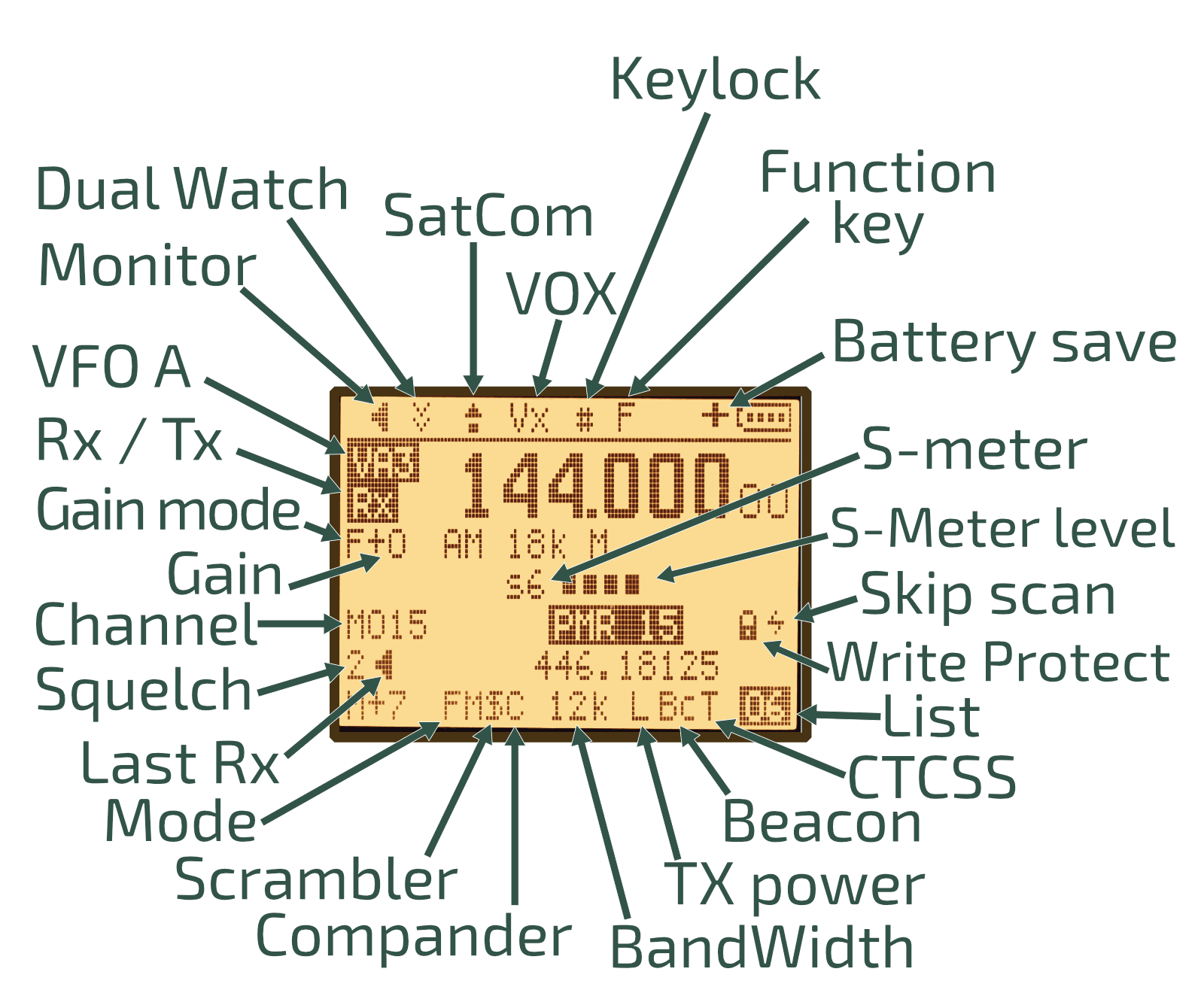
|
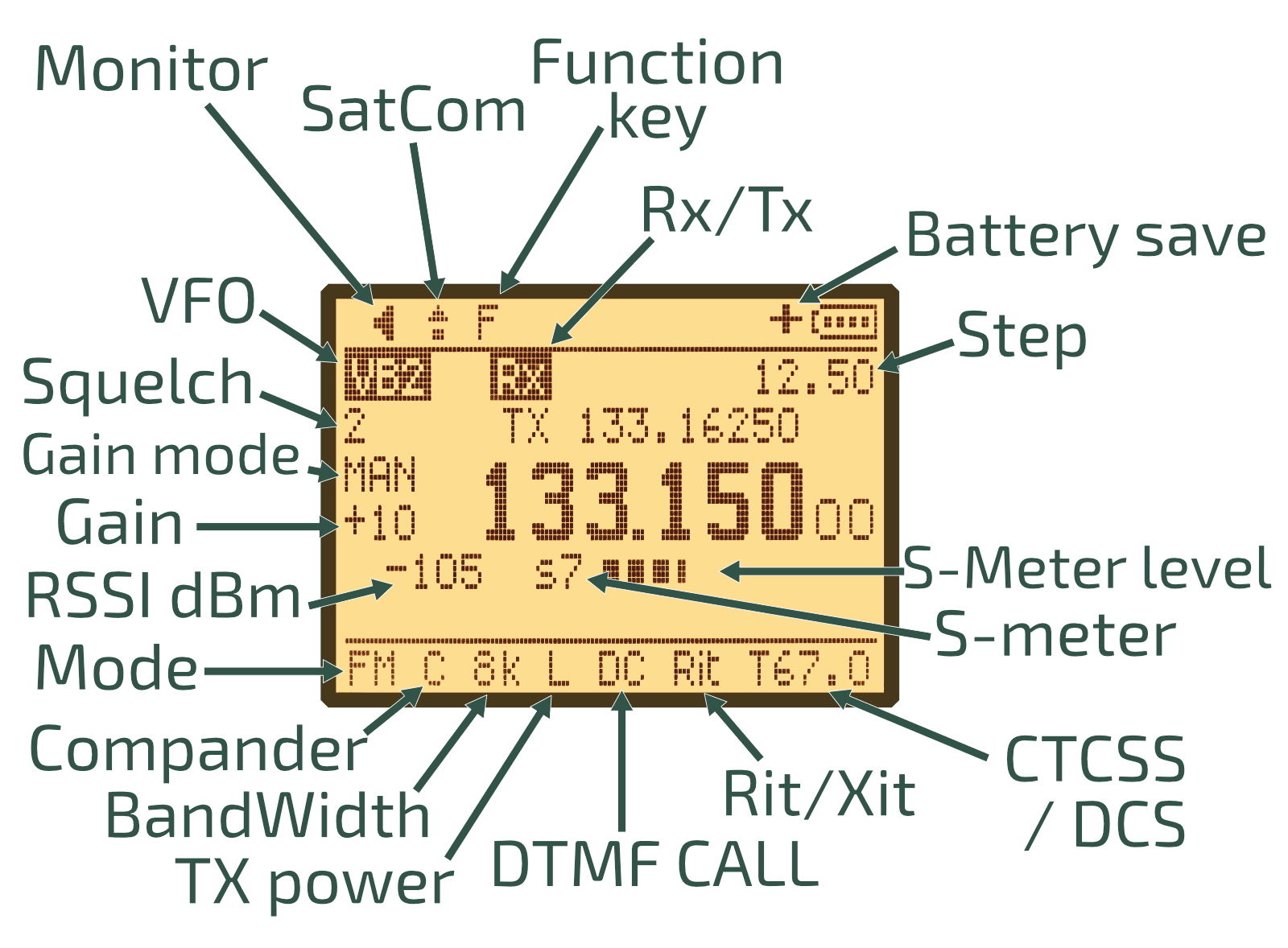
|
NOTA: En el indicador VFO, VA3 en la captura de pantalla, indica modo VFO, línea A del display en la tercera banda: F3 136∽173.9975 MHz.
Puede aparecer información adicional en la parte superior de la pantalla o debajo de la frecuencia:
| Parte superior. | Debajo de la frecuencia. |
|---|---|

|
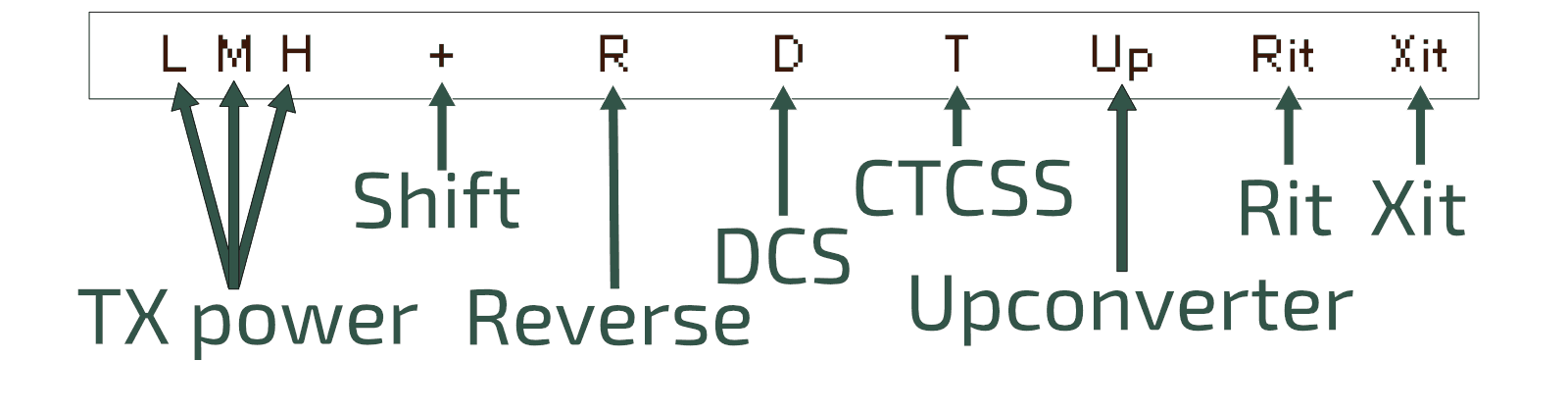
|
Significado de los símbolos:
| Símbolo | Significado |
|---|---|
| Monitor: Se ha habilitado el modo monitor, el Squelch queda abierto. | |
| DualRX(56): Se ha habilitado la recepción dual en los dos canales. | |
| Keylock: El walkie tiene el teclado bloqueado. | |
| SatCom(52): Se ha habilitado el modo de recepción satelital. | |
| BatSav(49): Indica que se ha habilitado el ahorro de energía. | |
| Skip Scan: Indica que este canal será escapado cuando se realice un escaneo. | |
| Scramb(28): Indica que se ha habilitado el scrambling. | |
| Write Protect: El canal está protegido contra sobreescrituras, esta opción solo es configurable desde CHIRP . Está bugeado, si que permite sobreescribir. |
Scan function:
IJV permite realizar tres tipos distintos de escaneos.
Lista de canales:
- Asignar canales a la lista en cuestión presionando prolongadamente 7(VOX).
- Seleccionar dicha lista mediante
F+*(Scan). - Iniciar el escaneo presionando prolongadamente
*Scan. Aparecerá en la parte superior de la pantallaSm(Memory Scan). Cuando llegue al último canal de la lista, seguirá el escaneo desde el principio de esta.
Banda de frecuencias:
- Elegir la banda a escanear marcando una frecuencia dentro del rango o seleccionando un Preset(54).
- Iniciar el escaneo presionando prolongadamente
*Scan. Aparecerá en la parte superior de la pantallaSG(General Scan). Cuando llegue al final de la banda, seguirá el escaneo desde el principio de esta.
Rango de frecuencias:
- Indicar la frecuencia inicial y presionar
F+FlechaAbajo. - Indicar la frecuencia final y presionar
F+FlechaArriba. - Iniciar el escaneo presionando prolongadamente
*Scan. Aparecerá en la parte superior de la pantallaSp(Partial Scan). Cuando llegue al final del rango, seguirá el escaneo desde el principio de este.
| Lista de canales | Banda de frecuencias | Rango de frecuencias |
|---|---|---|
En los tres casos debemos tener en cuenta que si presionamos:
- EXIT(D) mientras escanea parará el escaneo y volverá a la frecuencia inicial.
- EXIT(D) justo cuando acaba de encontrar una señal, parará el escaneo y permanecerá en esa frecuencia.
- PTT parará el escaneo en la última frecuencia escaneada, no donde detectó señal.
*Scanañadirá la frecuencia a la blacklist, aparecerá con un * en la lista de frecuencias detectadas en el escaneo SCList(51).- Mediante las flechas podemos cambiar la dirección del escaneo.
La lista SCList(51) está bugeada, si la lista de frecuencias detectadas no es suficientemente larga como para requerir hacer scroll, la última frecuencia no aparecerá a pesar de estar guardada, pero si pulsamos flecha abajo podemos ver como puede ser seleccionada.
| Lista corta sin scroll | Lista larga con scroll |
|---|---|
Llamadas DTMF:
La idea básica es tener un conjunto de walkies en la misma frecuencia y poder llamar a uno de ellos o un grupo de ellos utilizando códigos DTMF, cada walkie debe tener un identificativo único llamado Own ID(34) y habilitado el D Call(41)+PTT ID(44):DTMF CALL ID.
Si emitimos en el canal sin marcar el Own ID(34), no nos escuchará nadie que tenga activado el D Call(41)+PTT ID(44):DTMF CALL ID, la luz verde se iluminará ya que entra señal de radio pero no se escuchará, en cambio si marcamos un Own ID(34) que coincida con algún walkie, este directamente escuchará el audio sin tener que “descolgar”.
El parámetro de configuración D RSP(38) solo aplican al walkie receptor:
- DO NOTHING: Si el walkie receptor recibe su Own ID(34) el audio saldrá por el altavoz. Podríamos decir que es un teléfono con autodescuelgue automático.
- RING: Se comporta exactamente igual que con DO NOTHING pero además suena un tono de llamada que solo parará cuando el receptor haga alguna emisión, no le veo utilidad alguna.
- REPLY: Se comporta exactamente igual que con DO NOTHING pero el walkie receptor además responde, de este modo el walkie emisor sabe que el otro lado está activo y ha escuchado el audio.
- BOTH: Habilita tanto el RING como el REPLY.
Si se deja de emitir en el canal, la llamada permanecerá auto-descolgada el tiempo configurado en D Hold(39). Si queremos borrar algún carácter en el modo dial DTMF debemos presionar SideKey1.
Se puede llamar de varias formas:
- Manualmente: Manteniendo
PTT,Own ID-destino*Own ID-origen. Por ejemplo si nuestro ID es el 111 y queremos llamar al 222, sería: 222 * 111. - Semi-automáticamente: Presionando
*Scan,Own ID-destino,PTT. En este modo nuestro Own ID también se envía pero lo hace forma automática. - Mediante UpCode(35): Configuramos en UpCode(35) el destino de la llamada, ya sea un walkie o un ID de grupo.
Para llamar a un grupo hay que definir desde
CHIRP
el parámetro Settings -> DTMF/Selcall Settings -> DTMF Group Call Code, suponiendo que es # llamando a 12# estaría llamando a 120-129 con 1## a 100-199, ### 000-999 todos los usuarios posibles.
Debemos tener en cuenta que esto sigue siendo un canal abierto, cualquiera puede recibir y cualquiera puede emitir en nuestra frecuencia una vez auto-aceptada una llamada, es decir si algún compañero llama a un walkie, este abre las comunicaciones, si en ese momento un tercero ageno al grupo emite en esa frecuencia, los dos walkies “amigos” escucharán al tercero y por supuesto este tercero siempre ha podido escuchar el audio de los walkies “amigos”.
Dejo un video demostrativo con contactos DTMF configurados(equivalente a llamar de forma semi-automática) y el D RSP(38) en REPLY, podemos ver que IJV funciona sin problemas(a diferencia de EGZUMMER ) con el firmware de casa.
| Firmware casa -> IJV | IJV -> Firmware casa | IJV -> IJV |
|---|---|---|
Frequency scanner:
Este walkie tiene una función muy interesante llamada Frequency Scanner F Copy(45), esta nos permite determinar la frecuencia y el
tono/código
que está utilizando otro walkie, tan solo debemos activar dicha función y esperar a que el otro walkie emita señal. Finalmente podemos guardar la configuración presionando M(A). Esto resulta muy útil cuando estamos trabajando con gente inexperta en el mundo de la radio y no saben ni que parámetros tienen configurados.
Otra funcionalidad relacionada con el Frequency Scanner es el Tone/Code scanner CtScan(46), si sabemos en que frecuencia está emitiendo la contraparte pero desconocemos su
tono/código
podemos utilizar esta funcionalidad y automáticamente detectará el
tono/código
. Finalmente podemos guardar la configuración presionando M(A).
| Frequency scanner: F Copy(45) | Tone/Code scanner: CtScan(46) |
|---|---|
NOTA: En los videos se ha configurado un tono a modo de ejemplo pero con códigos digitales sería exactamente igual.
Este firmware tiene una opción poco conocida que es inicar el escaneo de tonos/códigos desde el propio menú: RxCTCS(8), Rx DCS(10). Igual que antes podemos guardar la configuración presionando M(A), en cambio si no ha detectado el tonos/códigos correcto podemos presionar la flechita Arriba/Abajo para continuar escaneando.
| Tonos: RxCTCS(8) | Códigos: Rx DCS(10) |
|---|---|
Frecuencias superiores a los 1000 MHz (GHz):
Para poder introducir frecuencias superiores a los 1000 MHz debemos seguir los siguientes pasos:
- Pasar a modo uni-canal:
F+2(A/B). - Introducir la frecuencia deseada marcando los 8 dígitos.
| |
Rit/Xit:
El Rit(Receiver Incremental Tuning)/Xit(Xmitter Incremental Tuning) permite configurar de forma temporal y en momentos muy concretos una frecuencia de recepción distinta a la de emisión y viceversa. Exactamente lo mismo que podríamos obtener mediante la configuración de un offset, la diferencia radica en que de este modo podemos hacerlo de forma mas rápida y ágil.
Esta funcionalidad resulta mas útil en conversaciones con equipos que no están perfectamente alineados en la frecuencia indicada, emiten o reciben en frecuencias ligeramente desviadas de lo que marca su display. Algunos de los motivos pueden ser la poca precisión del equipo o el sobrecalentamiento del mismo debido a un tiempo de transmisión excesivo(Tx TOT(12)), provocando este fenómeno.
Supongamos que mantenemos una comunicación en la frecuencia 145.000 MHz, pero la radio de la contraparte sufre un drift de +100Hz en la emisión y +200Hz en la recepción.
En tal caso debemos configurar nuestro walkie con una frecuencia de recepción de 145.00010 MHz y una de transmisión de 145.00020 MHz:
- Pasar a modo uni-canal:
F+2(A/B). - Introducir la frecuencia deseada: 145.000 MHz.
- Configurar un Step(2) de 100Hz.
- Configurar el Rit: Mantener presionado 8(R) y ajustar con las flechitas: 145.00010 MHz. Veremos una
Fen la parte superior de la pantalla. - Configurar el Xit: Mantener presionado 8(R) y ajustar con las flechitas: 145.00020 MHz. Veremos una
Fen la parte superior de la pantalla. - Al rato(8s) o al transmitir, la
Fde la parte superior de la pantalla desaparecerá y podremos recibir con un offset de 100Hz y transmitir con un offset de 200Hz. - Si el drift vuelva a cambiar presionaremos las flechas, subiendo o bajando paralelamente tanto la frecuencia de recepción como la de emisión.
- Con Exit(D) podemos realinear las dos frecuencias al punto de partida.
NOTA: Si queremos reajustar el Rit/Xit debemos presiona F para rehabilitar el modo function.
En los siguientes videos se realiza la configuración tanto utilizando el offset como el Rit/Xit partiendo de modo unicanal, la frecuencia inicial configurada y el step a 100Hz. Podemos apreciar que mediante offset hemos tenido que presionar un total de 10 pulsaciones mientras que utilizando Rit/Xit solo 5:
| Offset | Rit/Xit |
|---|---|
Scrambling:
Se pueden “cifrar” las conversaciones mediante scrambling Scramb(28), no es mas que un código con el que cifrar la señal, el walkie que no lo tenga configurado escuchará una versión distorsionada del audio. Debemos recordar que al menos en España cifrar cualquier comunicación es ilegal.
Podemos ver su efecto en este video:
CHIRP:
CHIRP es un sofware de configuración ampliamente utilizado que soporta un gran número de dispositivos.
Para poder gestionar el firmware IJV debemos habilitar el modo developer y cargar el módulo en Python que venía en el comprimido junto con la imagen de firmware:
Help -> 'Developer Mode
| Habilitamos el developer mode | Confirmamos |
|---|---|
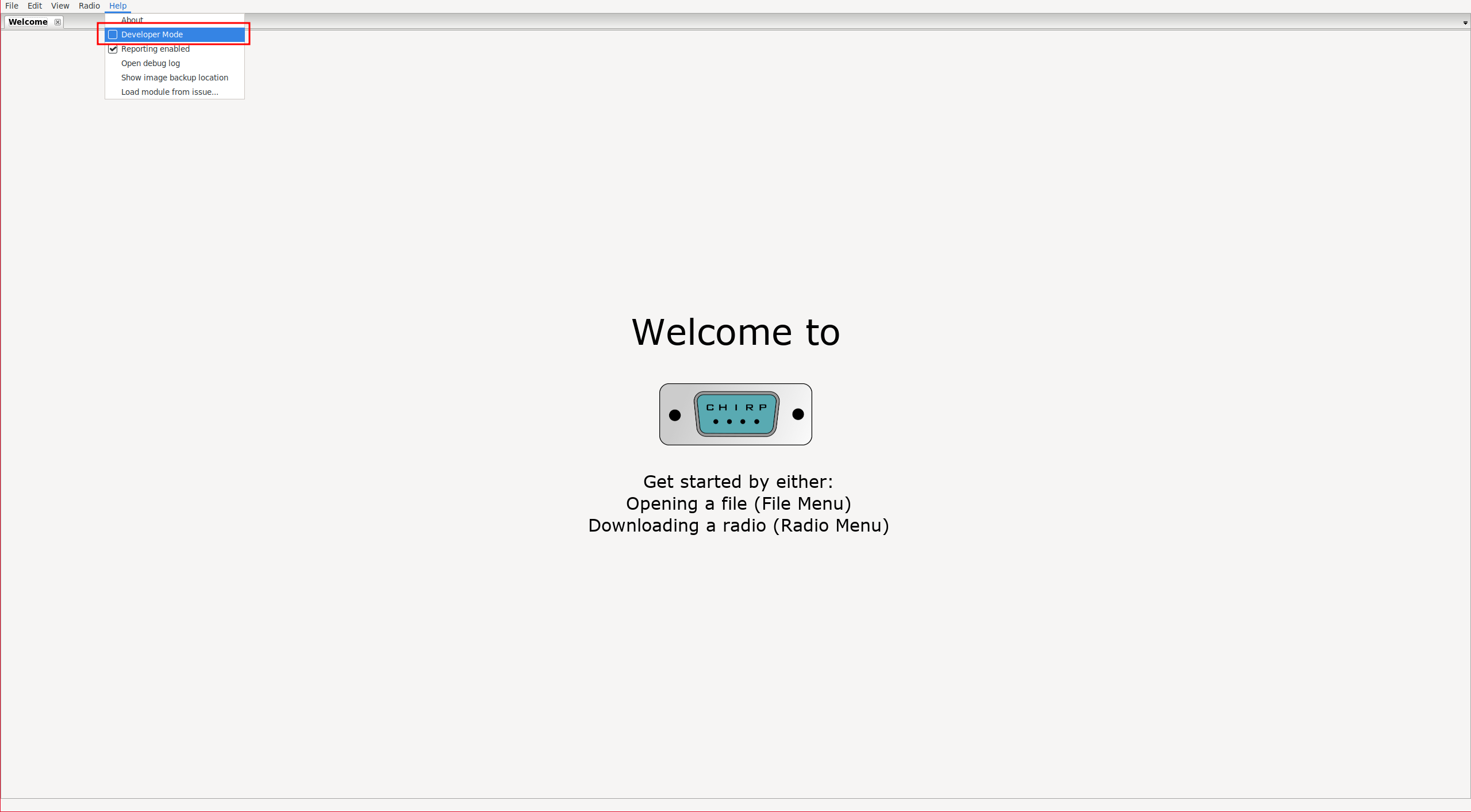
|
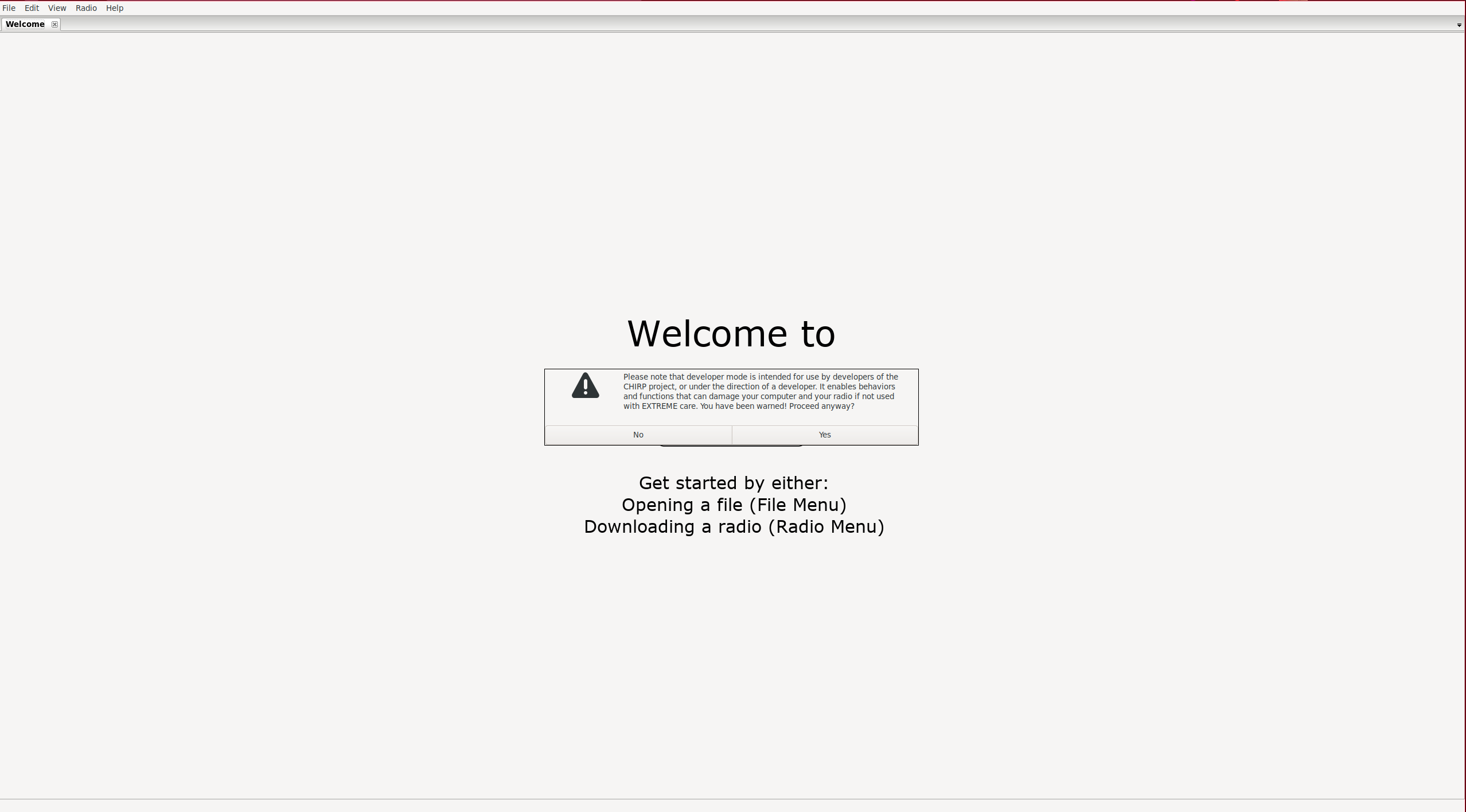
|
Nos pedirá reiniciar CHIRP para aplicar los cambios.
Después de reiniciar, cargamos el módulo:
File -> Load Module...
| Cargamos el módulo | Confirmamos |
|---|---|
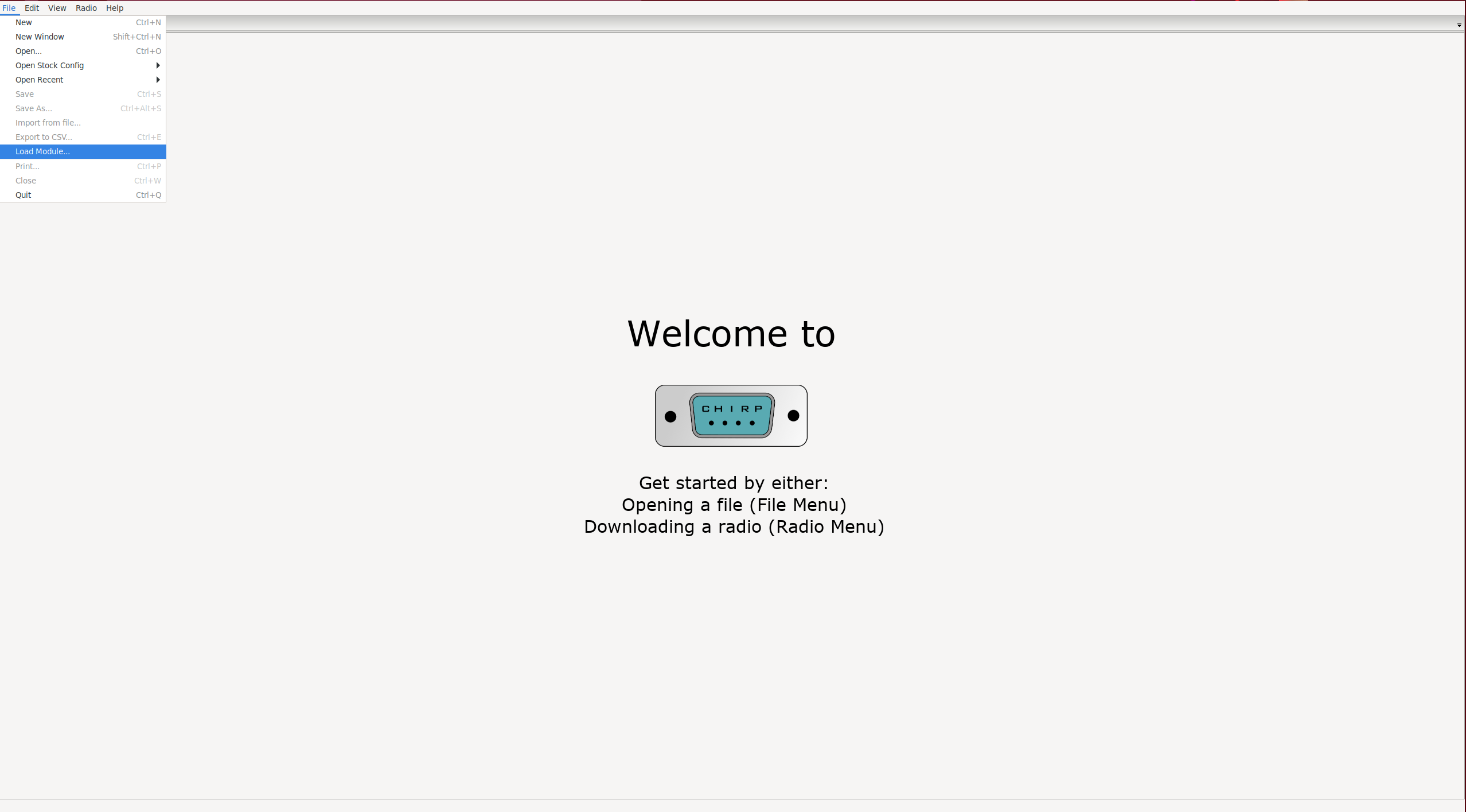
|
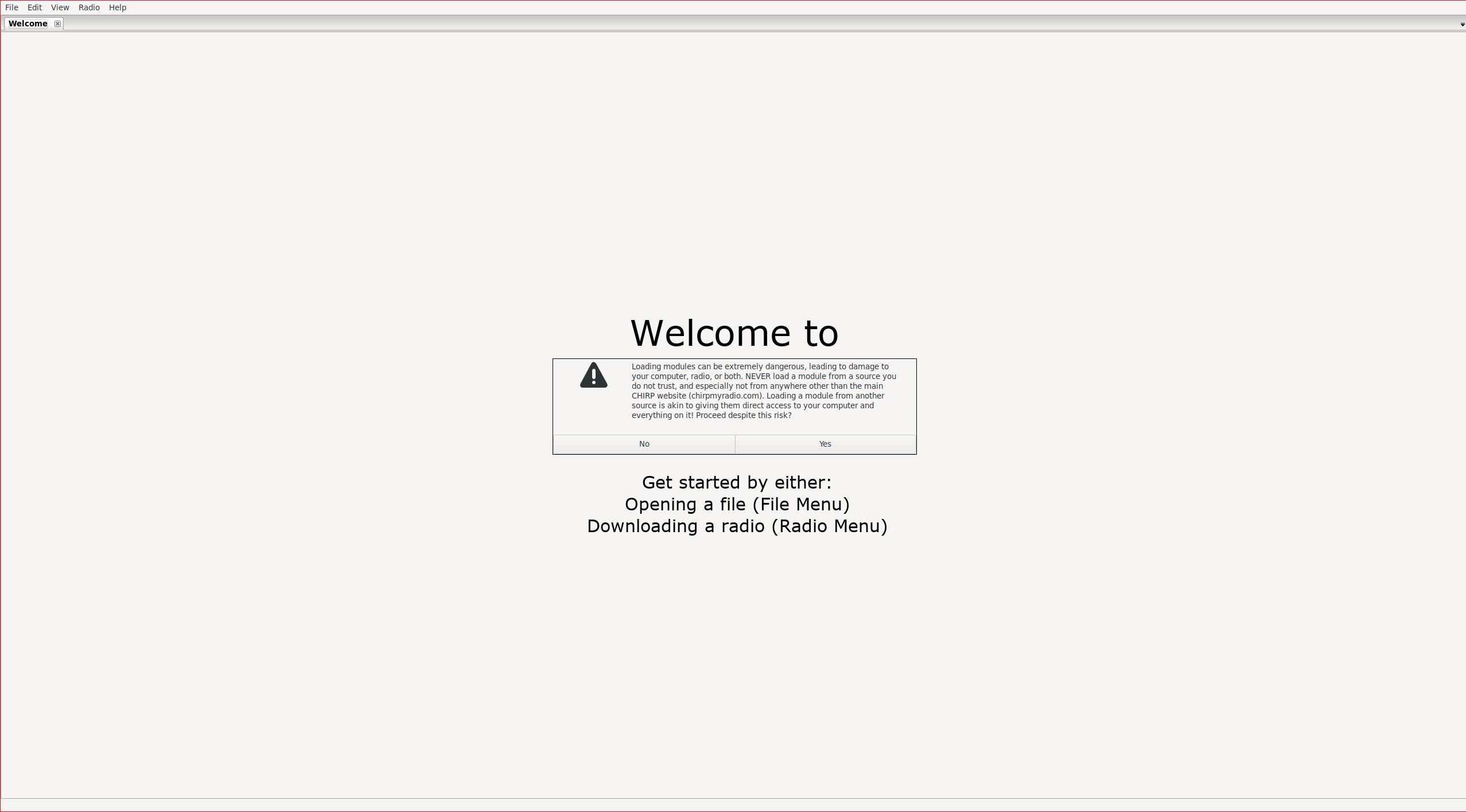
|
Según hayamos realizado la modificación hardware para tener 999 canales, cargamos una versión u otra:
uvk5_IJV_v3_36.py
uvk5_IJV_vX3_36.py
Veremos que ahora el fondo de CHIRP ha pasado a color rojo:
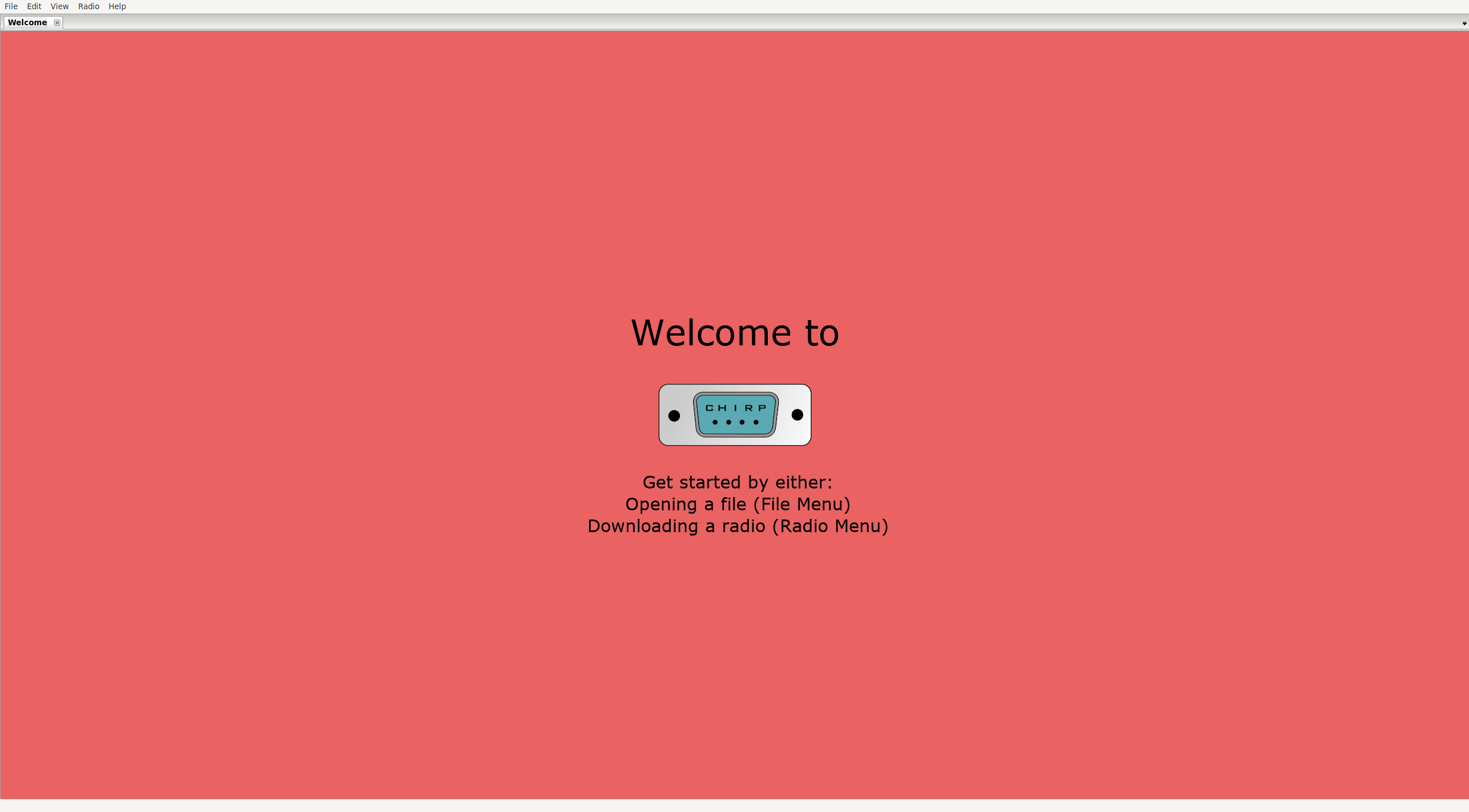
NOTA: CHIRP es un software bastante penoso, por ejemplo si seleccionamos un valor de un desplegable pero no quitamos el foco del parámetro, este NO estará aplicado, es decir si subimos la configuración a la radio, este no se habrá aplicado.
Conectar con la radio:
Radio -> Download from radio
| Conectamos con la radio. | Seleccionamos el modelo/firmware |
|---|---|
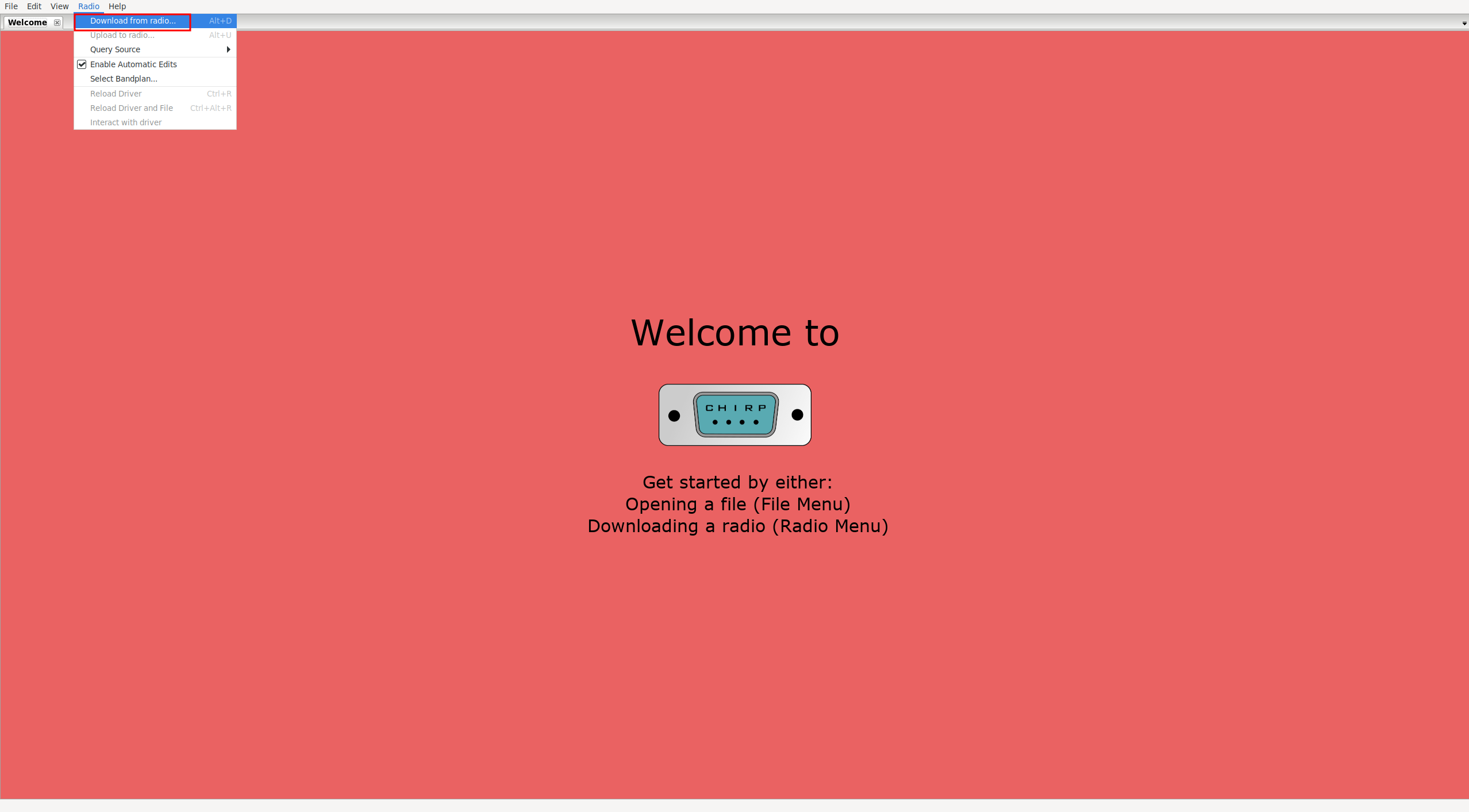
|
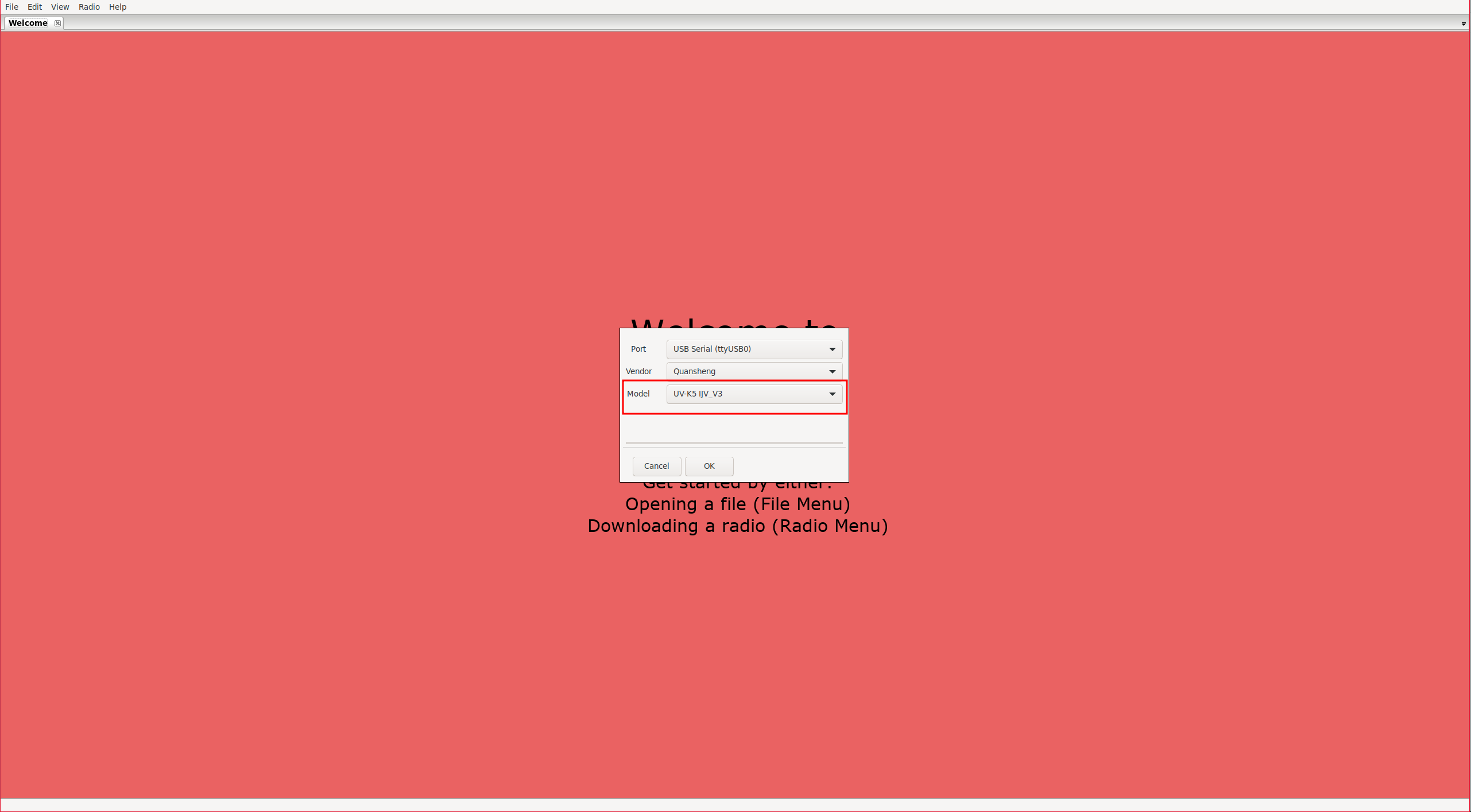
|
Lista de canales:
Nos mostrará los canales, a mi criterio la interfaz deja mucho que desear ya que es muy complicado entender que es cada campo, hubiese sido mucho mas simple mapear una columna por cada opción del menú del walkie como hace
CPS
. A pesar de su poca intuitividad intentaré explicar que hace
cada parámetro
:
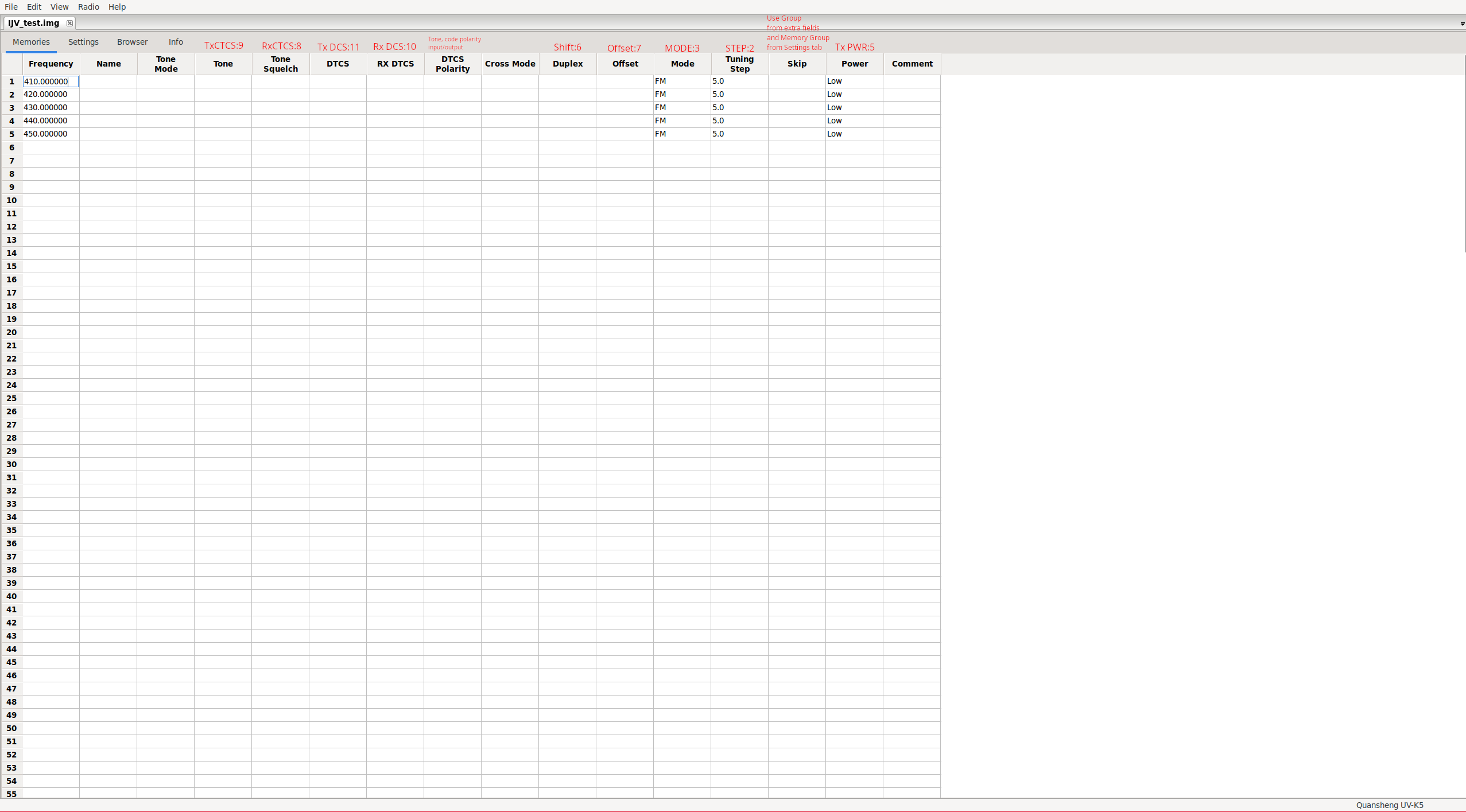
NOTA: La
columna Skip
parece ser un bug, ya que para ignorar un canal en un escaneo tan solo debemos evitar que forme parte de una scanlist. Para definir las scanlists debemos hacerlo desde Settings -> Memory Group y para hacer que el canal forme parte de una lista u otra debemos mostrar los extrafields(explicado mas abajo) y seleccionar la lista correcta en la columna Group.
La opción DTCS Polarity especifica la polaridad del tono/código de salida/entrada, los tonos solo permiten polaridad positiva(N) mientras que los códigos digitales permiten polaridad positiva(N) y negativa(R):
| Valor. | Polaridad salida. | Polaridad entrada. |
|---|---|---|
| NN | Positiva | Positiva |
| NR | Positiva | Negativa |
| RN | Negativa | Positiva |
| RR | Negativa | Negativa |
La opción Tone Mode, puede adoptar uno de los siguientes valores:
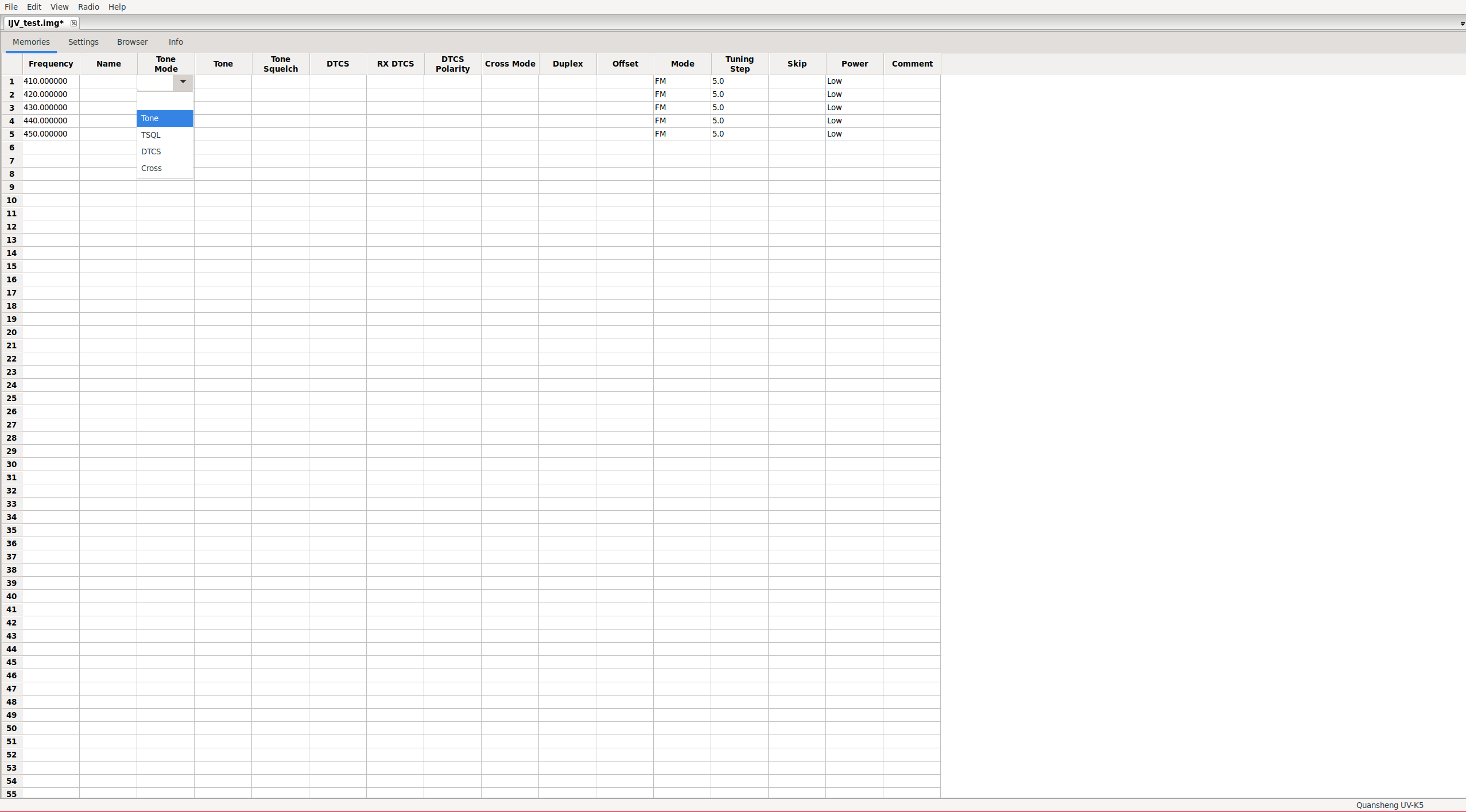
| Valor. | Código/Tono salida. | Código/Tono entrada. |
|---|---|---|
| None | No se asigna tono/código | No se asigna tono/código |
| Tone | Tono: Columna Tone | No se asigna tono/código |
| TSQL | Tono: Columna ToneSquelch | Tono: Columna ToneSquelch |
| DTCS | Código: Columna DTCS | Código: Columna DTCS |
| Cross | Configuración mixta. | Configuración mixta. |
NOTA: Cross, este modo debe asignarse cuando deseamos realizar configuraciones mixtas, es decir no tener solo códigos ni solo tonos, si no poder elegir para la entrada si utilizaremos códigos o tonos y de igual manera para la salida. Este campo depende de otra columna: Cross Mode.
La columna Cross Mode determina si se utilizarán códigos o tonos, el primer campo indica la emisión y el segundo la recepción:
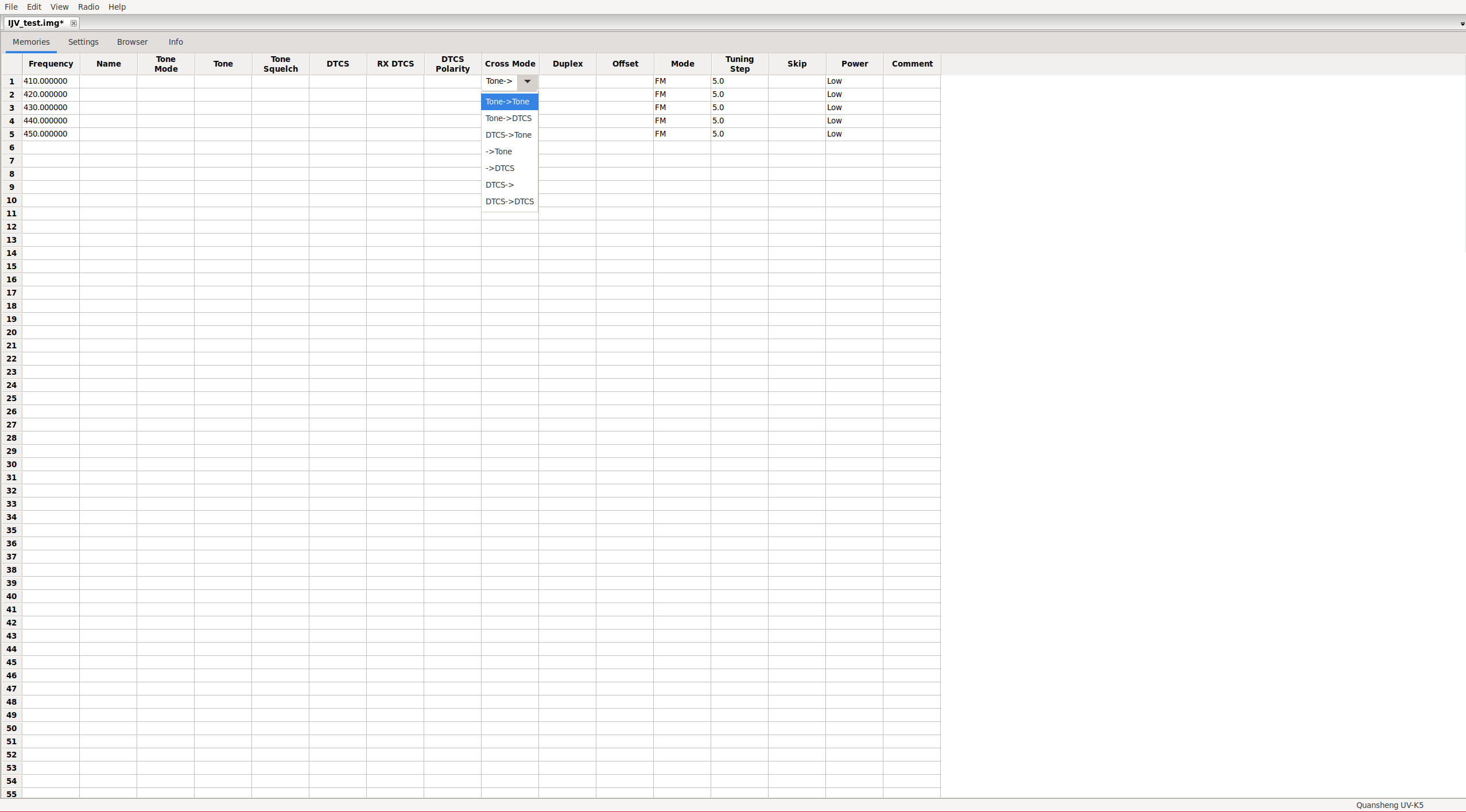
| Valor. | Código/Tono salida. | Código/Tono entrada. |
|---|---|---|
| Tone -> Tone | Tono: Columna Tone | Tono: Columna ToneSquelch |
| Tone -> DTCS | Tono: Columna Tone | Código: Columna RX_DTCS |
| DTCS -> Tone | Código: Columna DTCS | Tono: Columna ToneSquelch |
| -> Tone | No se asigna tono/código | Tono: Columna ToneSquelch |
| -> DTCS | No se asigna tono/código | Código: Columna RX_DTCS |
| DTCS -> | Código: Columna DTCS | No se asigna tono/código |
| DTCS -> DTCS | Código: Columna DTCS | Código: Columna RX_DTCS |
NOTA: Por alguna razón falta la opción Tone -> , cosas del CHIRP, supongo que con el tiempo arreglarán este tipo de fallos, recordemos que el soporte para Quansheng todavía es experimental.
Algunos modos son mas restrictivos que otros, por ejemplo si configuramos solo código digital como salida, no tiene sentido tener un tono de entrada configurado, estas restricciones las detecta pero no lo hace muy bien, hay que hacer algunos clicks en otros campos aunque no estemos cambiando nada, para que aplique dichas restricciones.
Settings:
En las pestaña Settings podemos encontrar el grueso de la configuración.
Basic Settings:
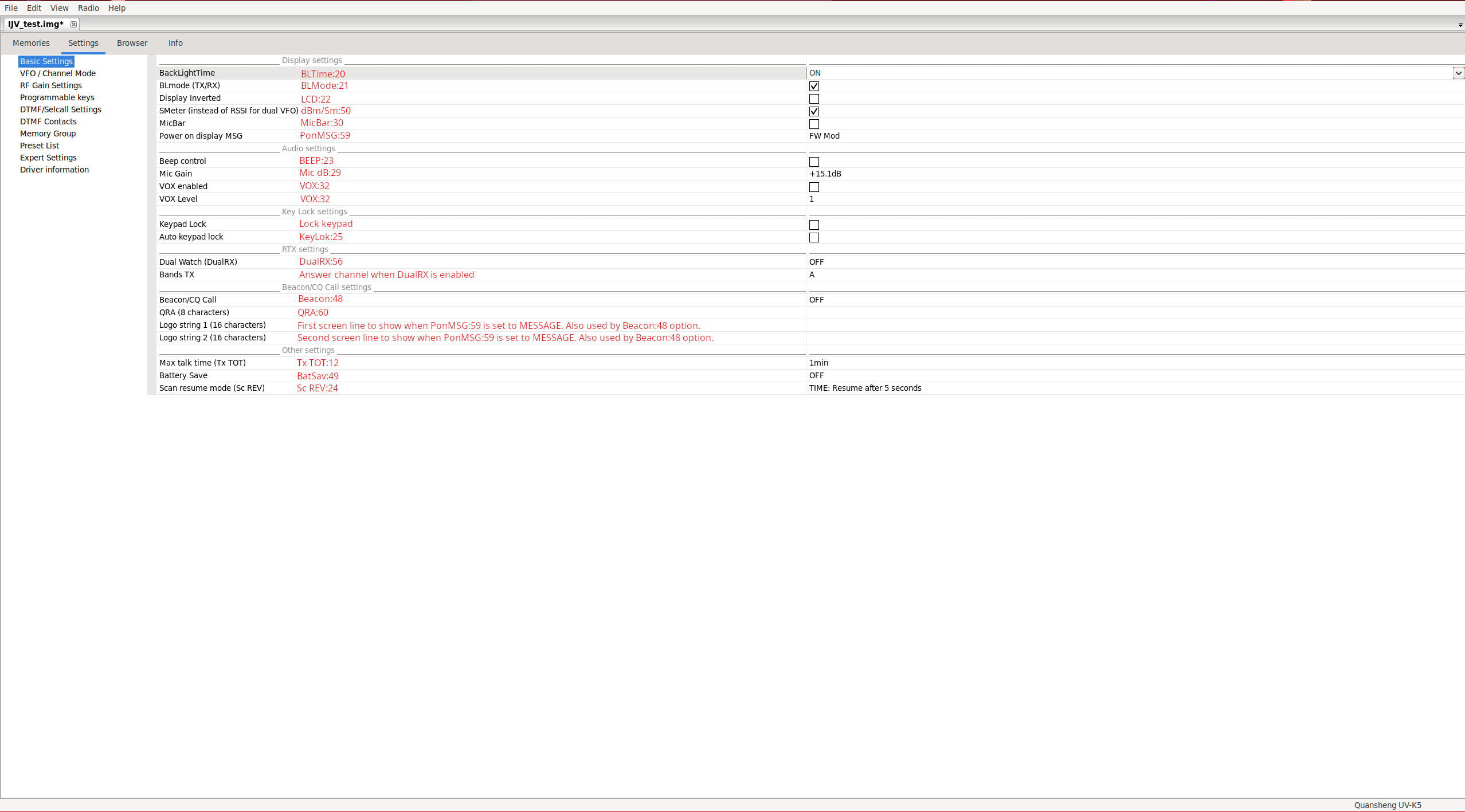
VFO/Channel Mode:
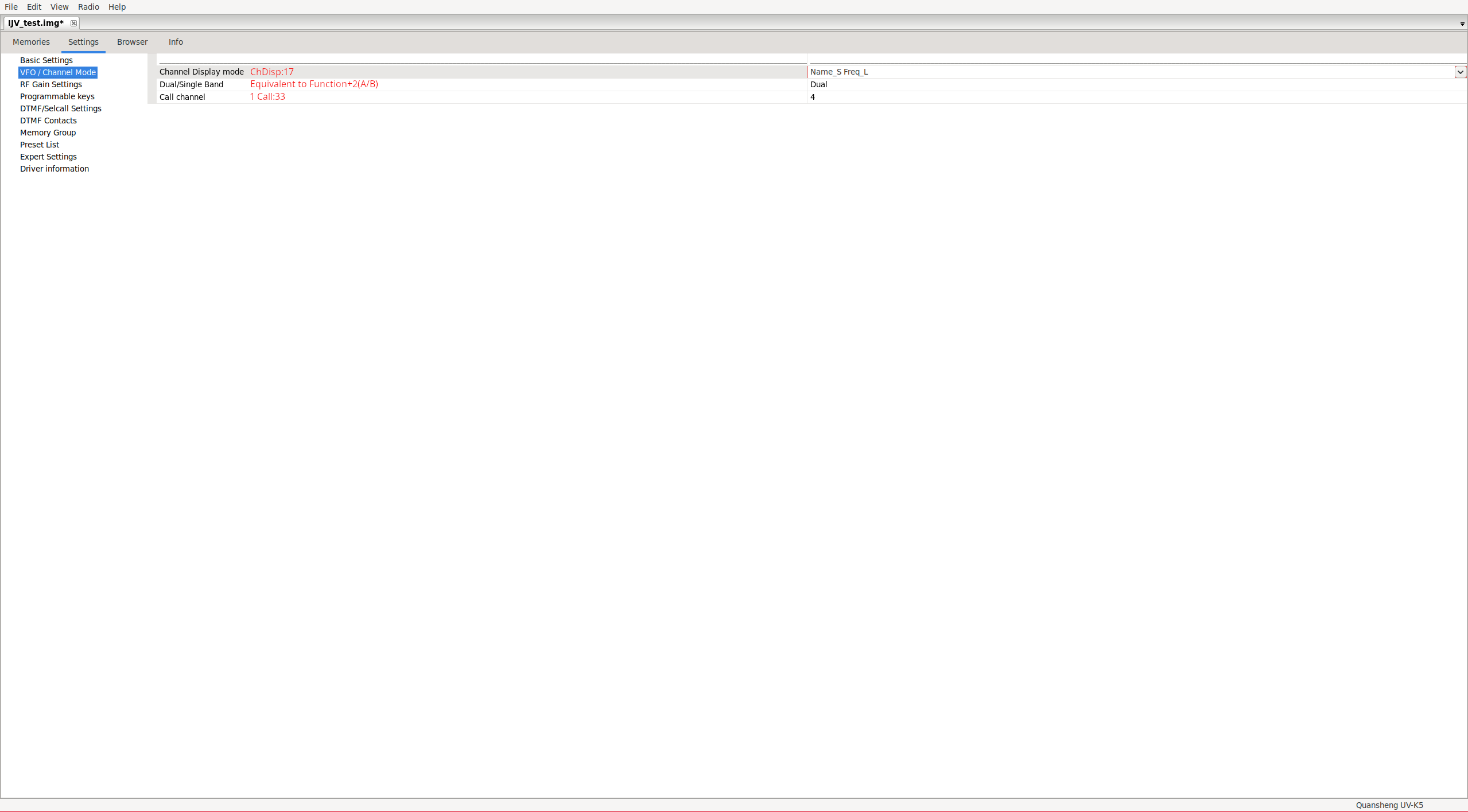
RF Gain Settings:
Esta sección solo nos permite leer la ganancia que se aplica en recepción en cada una de las bandas.
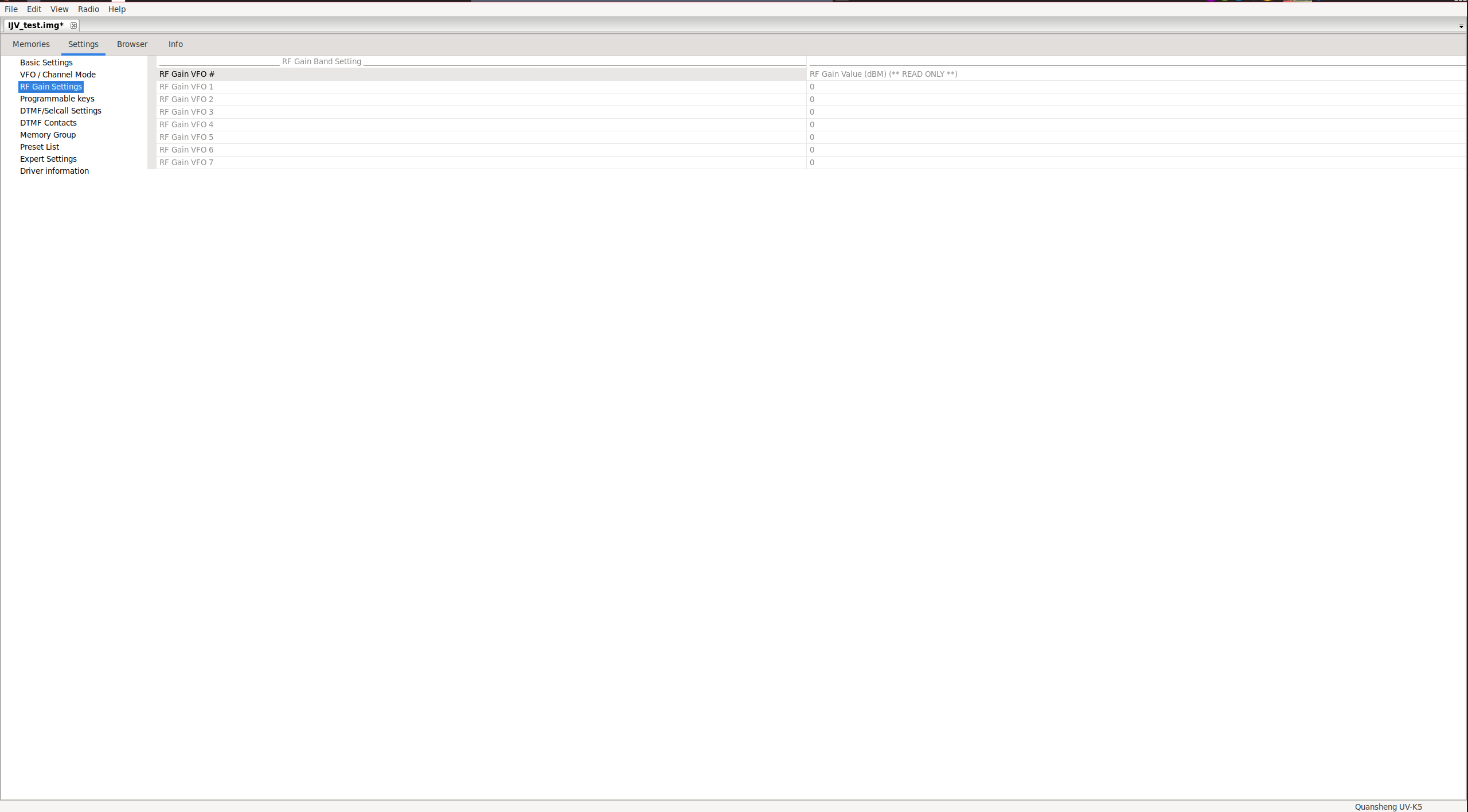
Programmable keys:
Esta sección permite configurar la función de las SideKeys laterales.
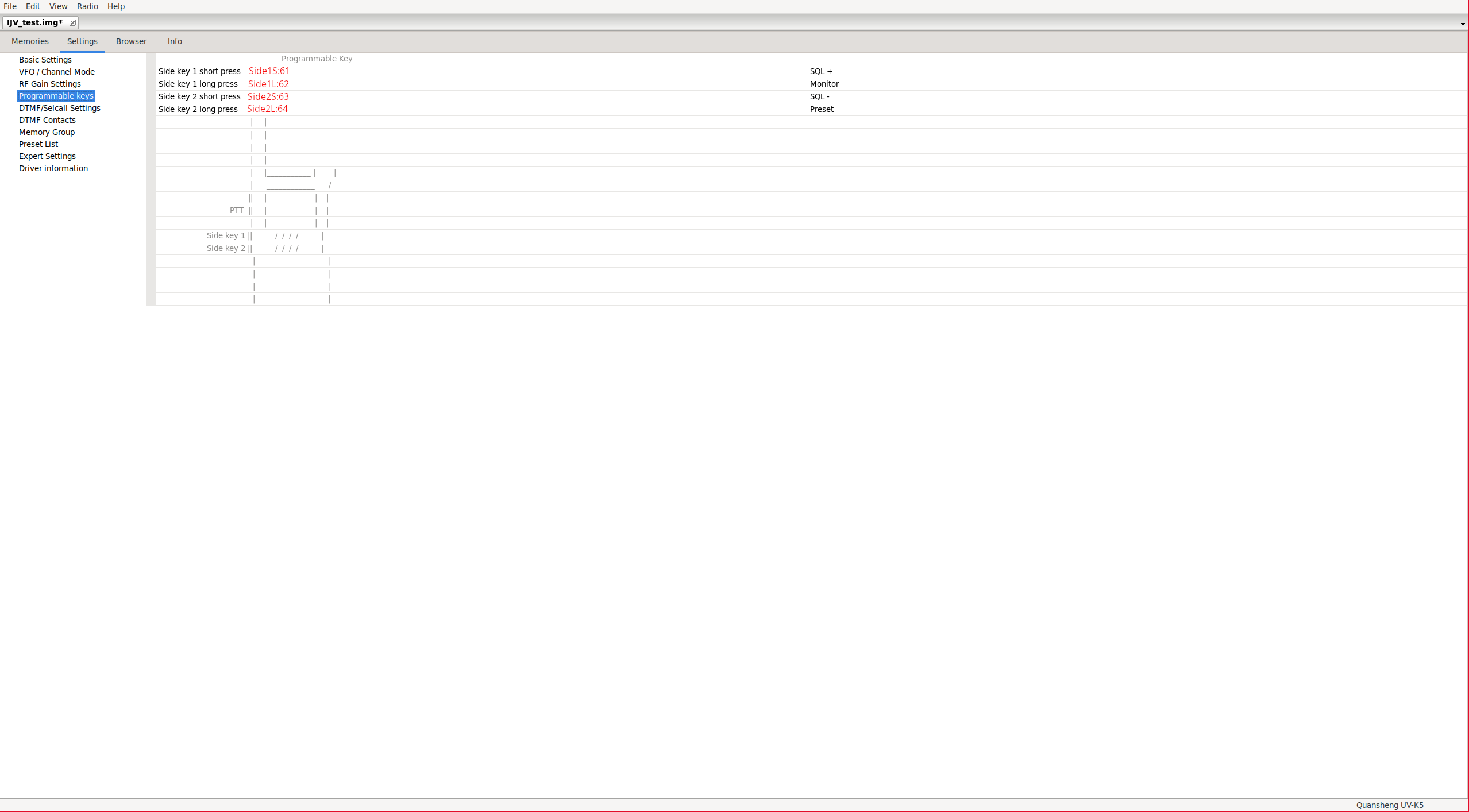
DTMF/Selcall Settings:
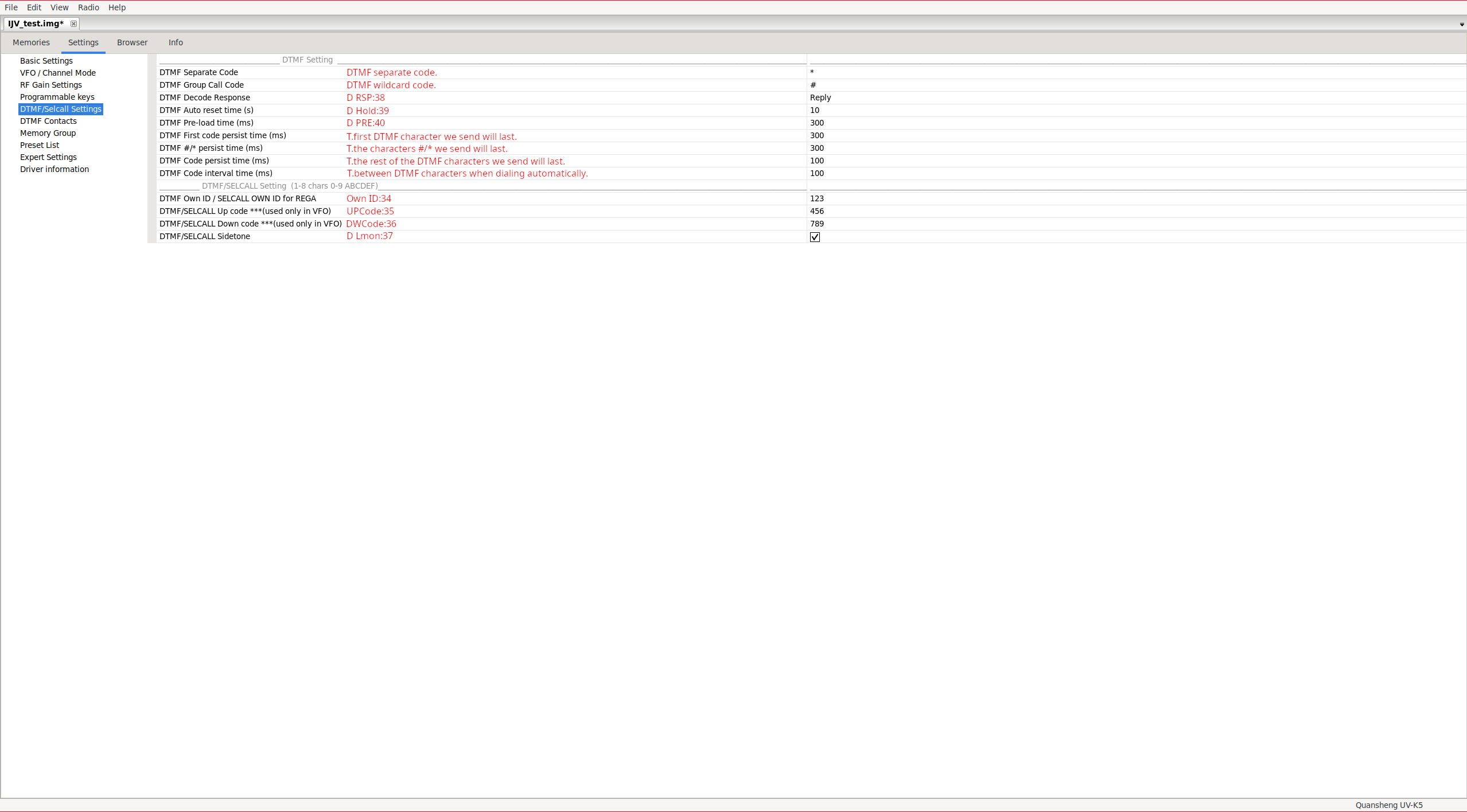
DTMF Contacts:
Edición de los contactos DTMF.
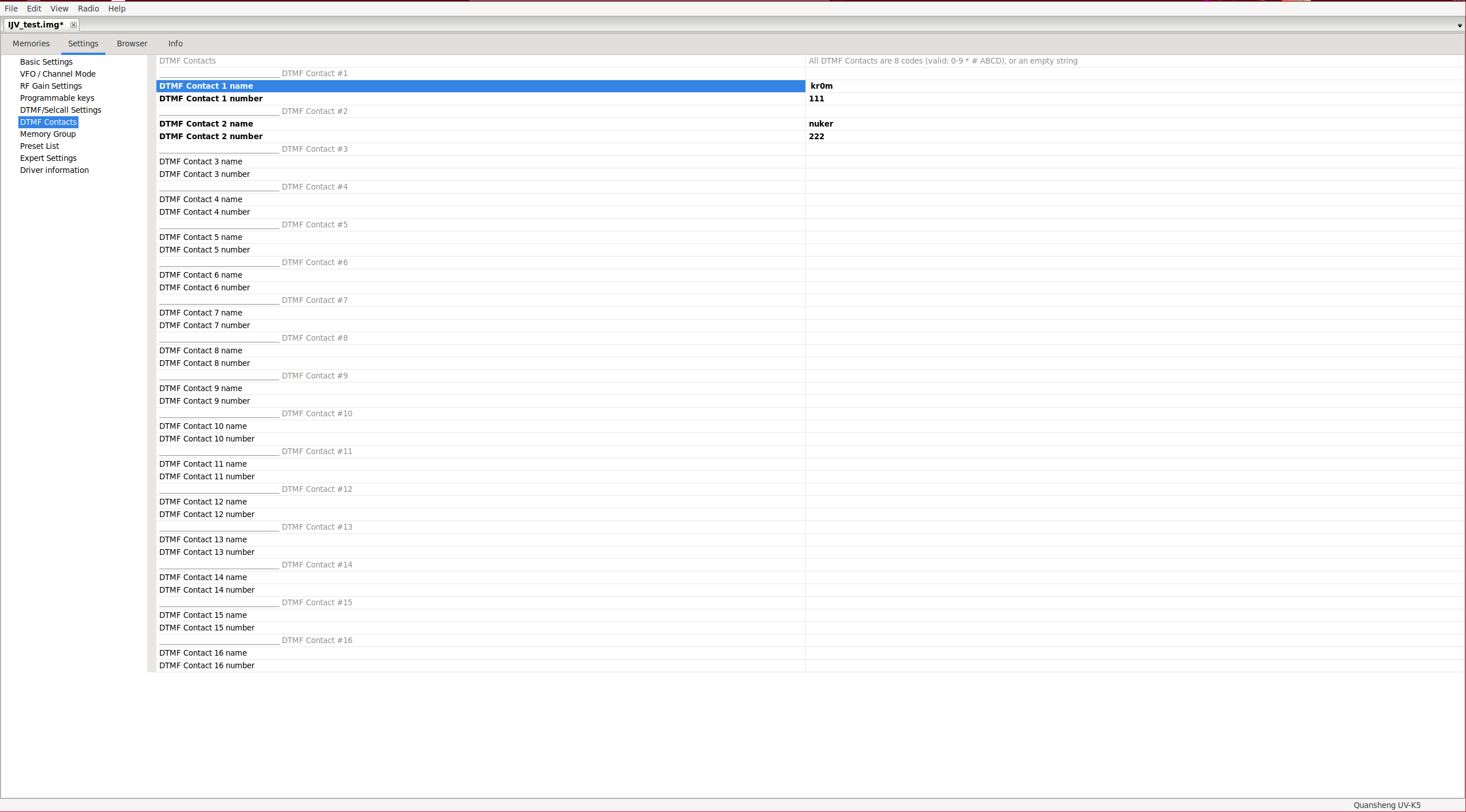
Memory Group:
Configuración de la lista de escaneo vigente y edición del nombre de las listas.
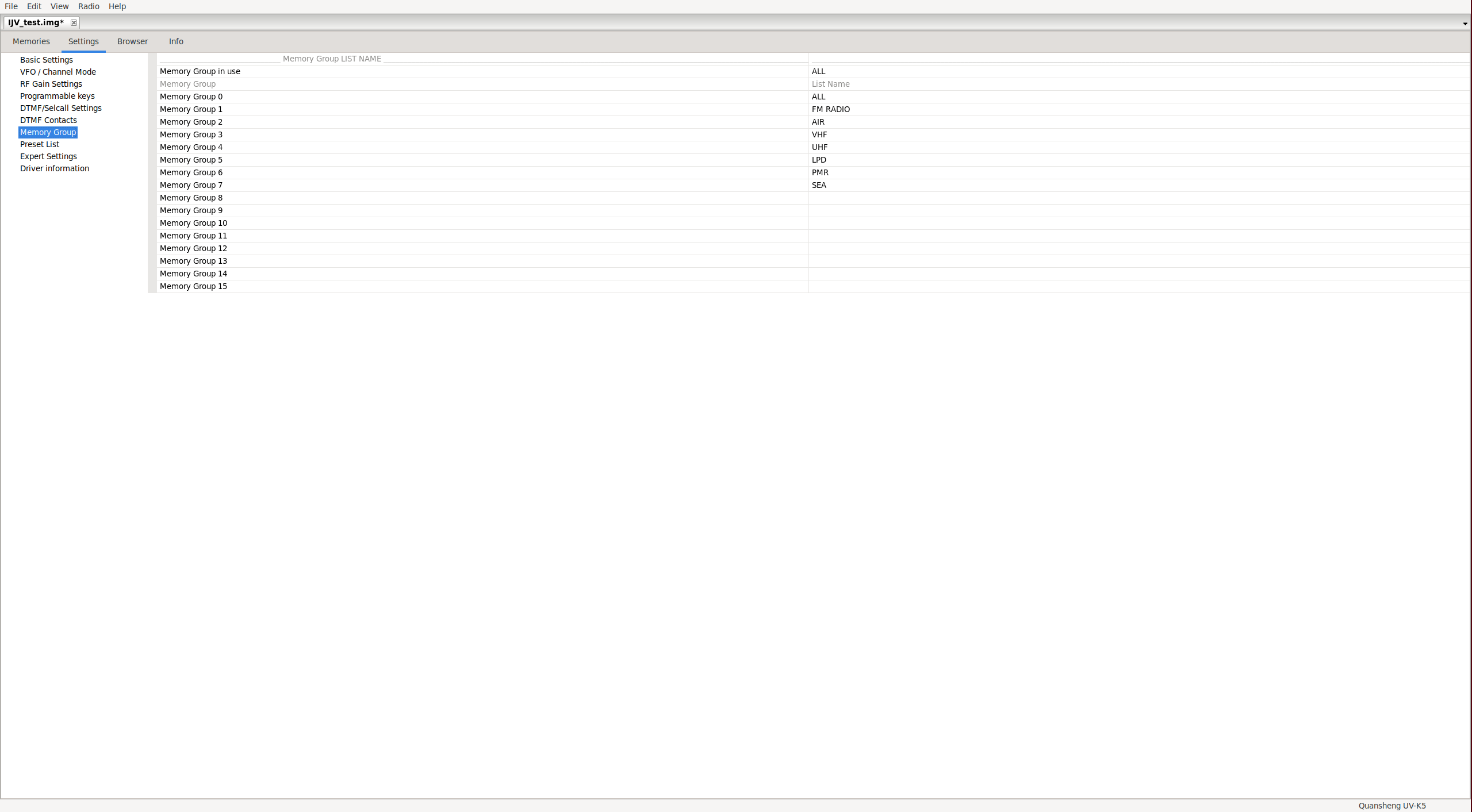
Preset list:
En esta sección podremos editar el rango de frecuencias que comprende cada banda y los parámetros por defecto en cada una de ellas, es lo que IJV llama un preset: PrSave(19)/Preset(54).
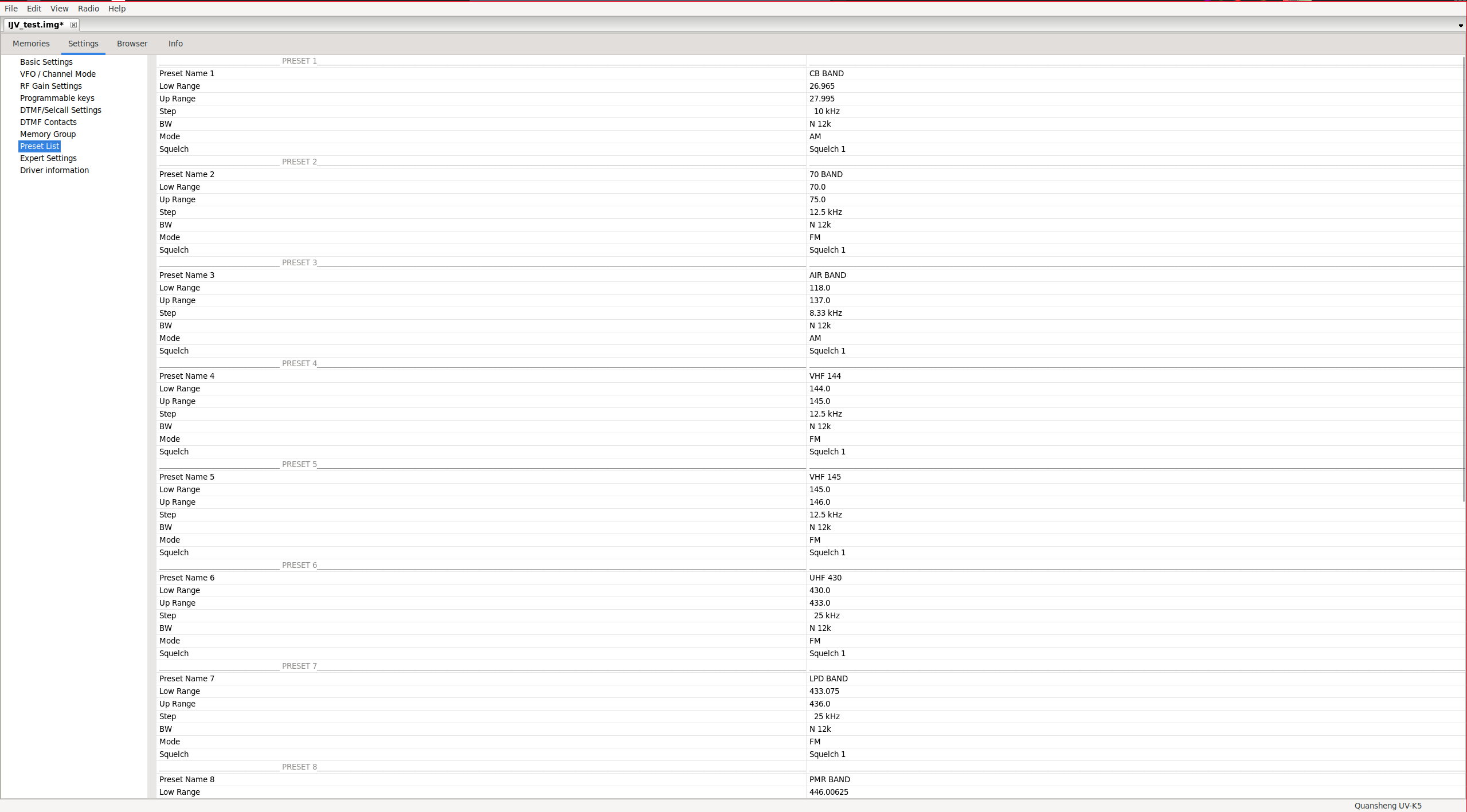
Expert Settings:
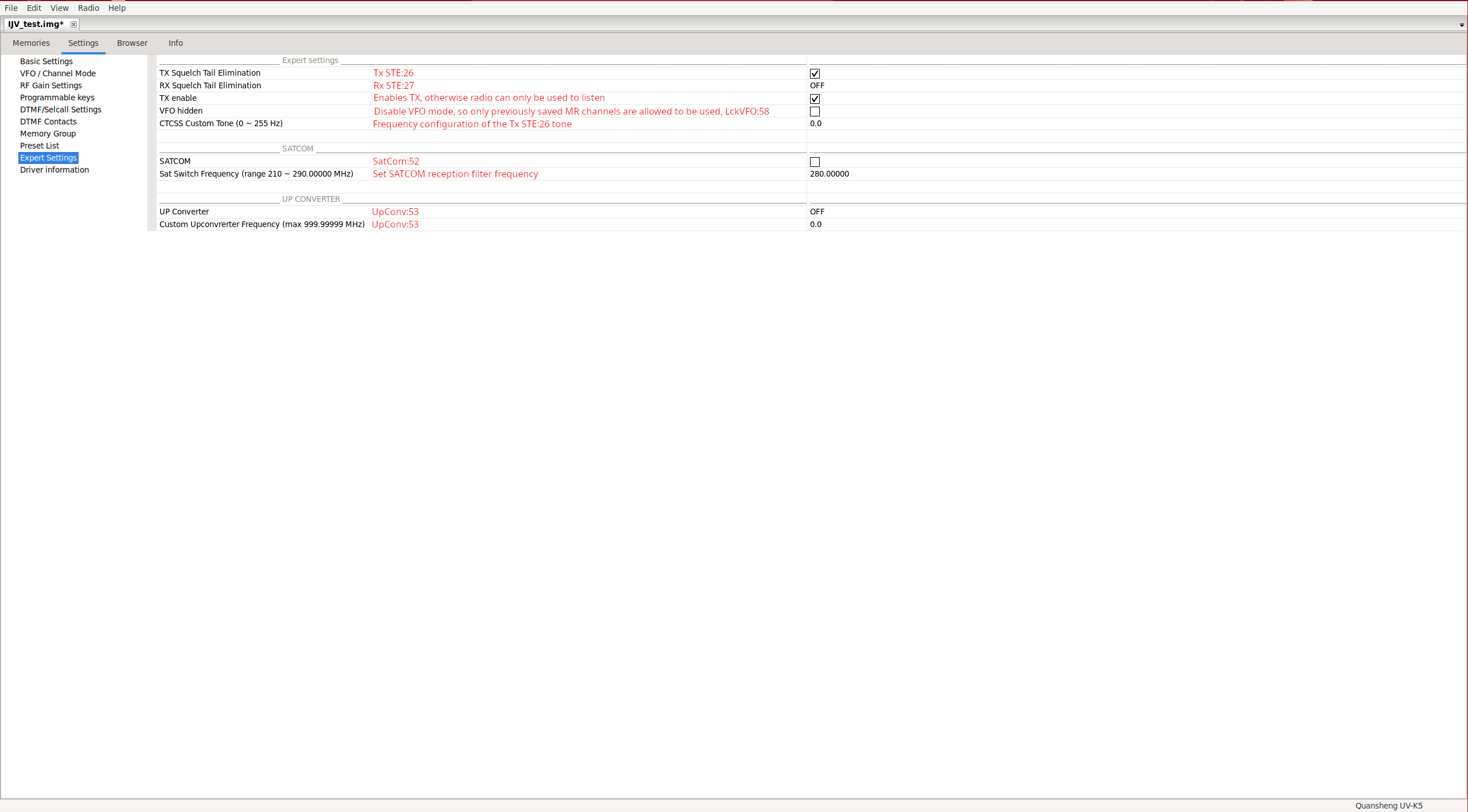
Driver information:
En esta sección podemos ver la versión de firmware y deshabilitar los límites que por defecto CHIRP impone, deshabilitarlos es necesario cuando utilizamos IJV.
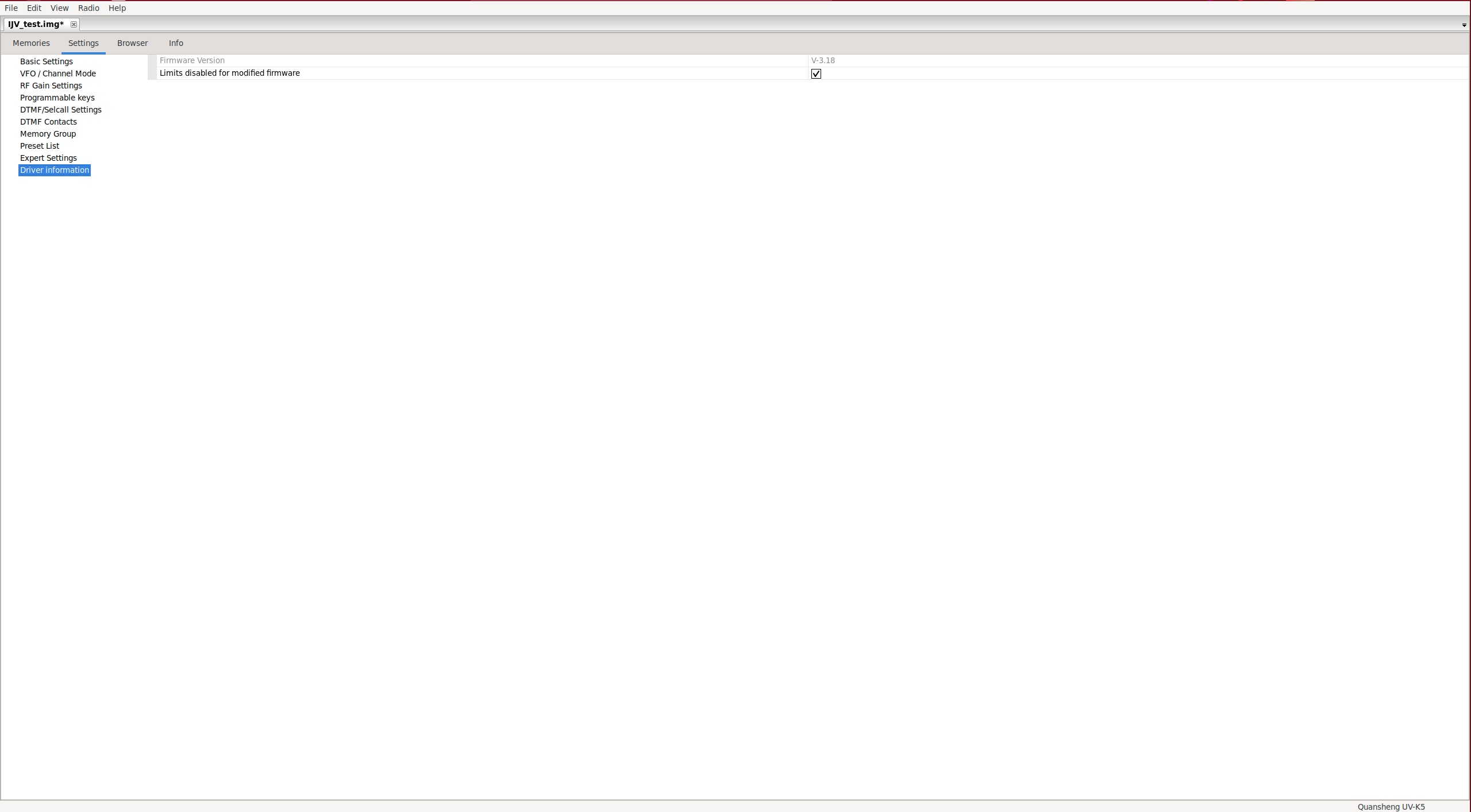
Browser:
Esta sección parece ser un explorador de los valores en crudo de los parámetros de configuración, normalmente no hará falta tocar nada desde esta sección.

Info:
Esta pestaña simplemente es informativa, mostrando diferente información en cada sección.
Features:
Muestra las capacidades de la radio:

Image Metadata:
Parece que está bugeado o esta radio no propociona dicha información.
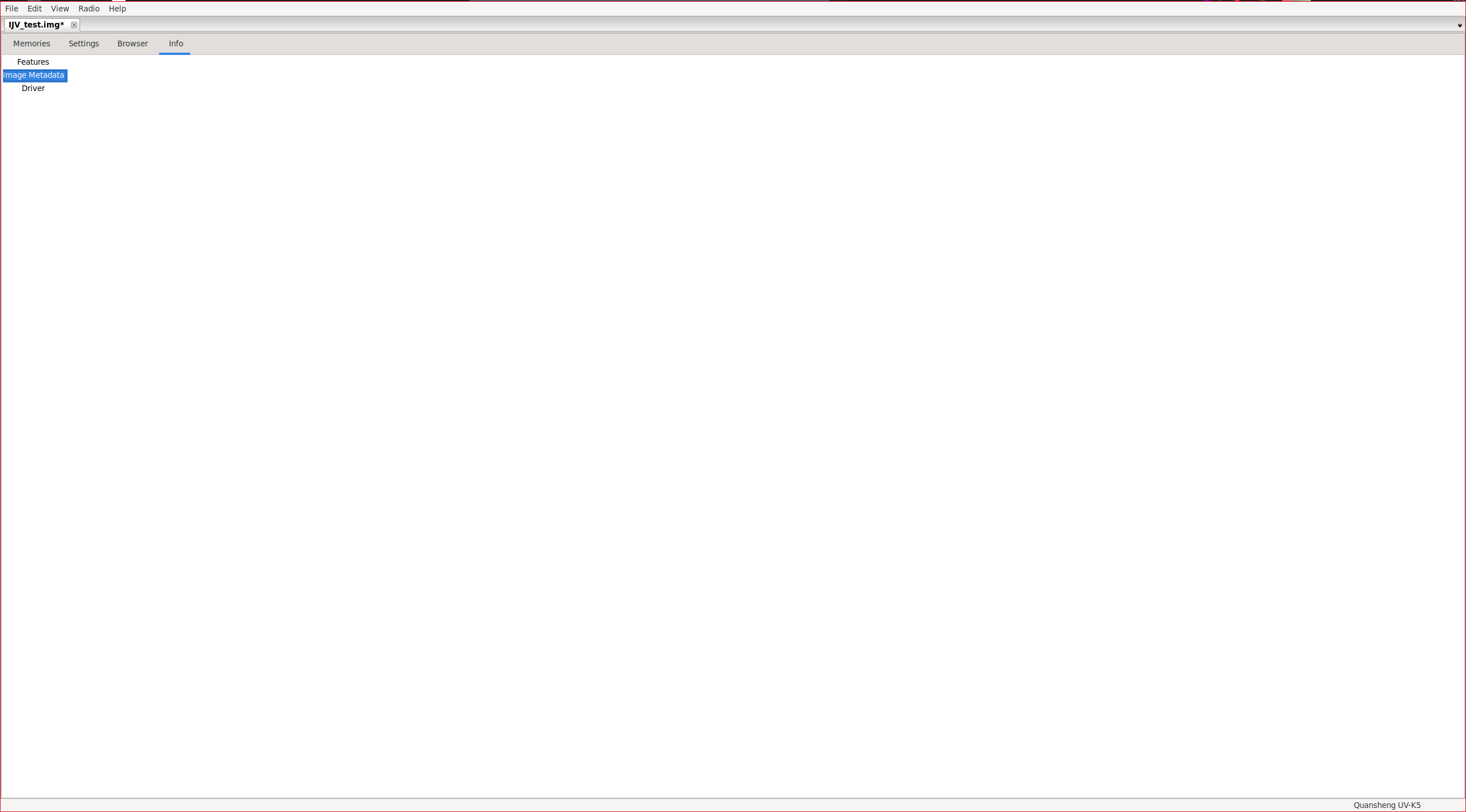
Driver:
Muestra información sobre el modelo de la radio y el módulo cargado en CHIRP.
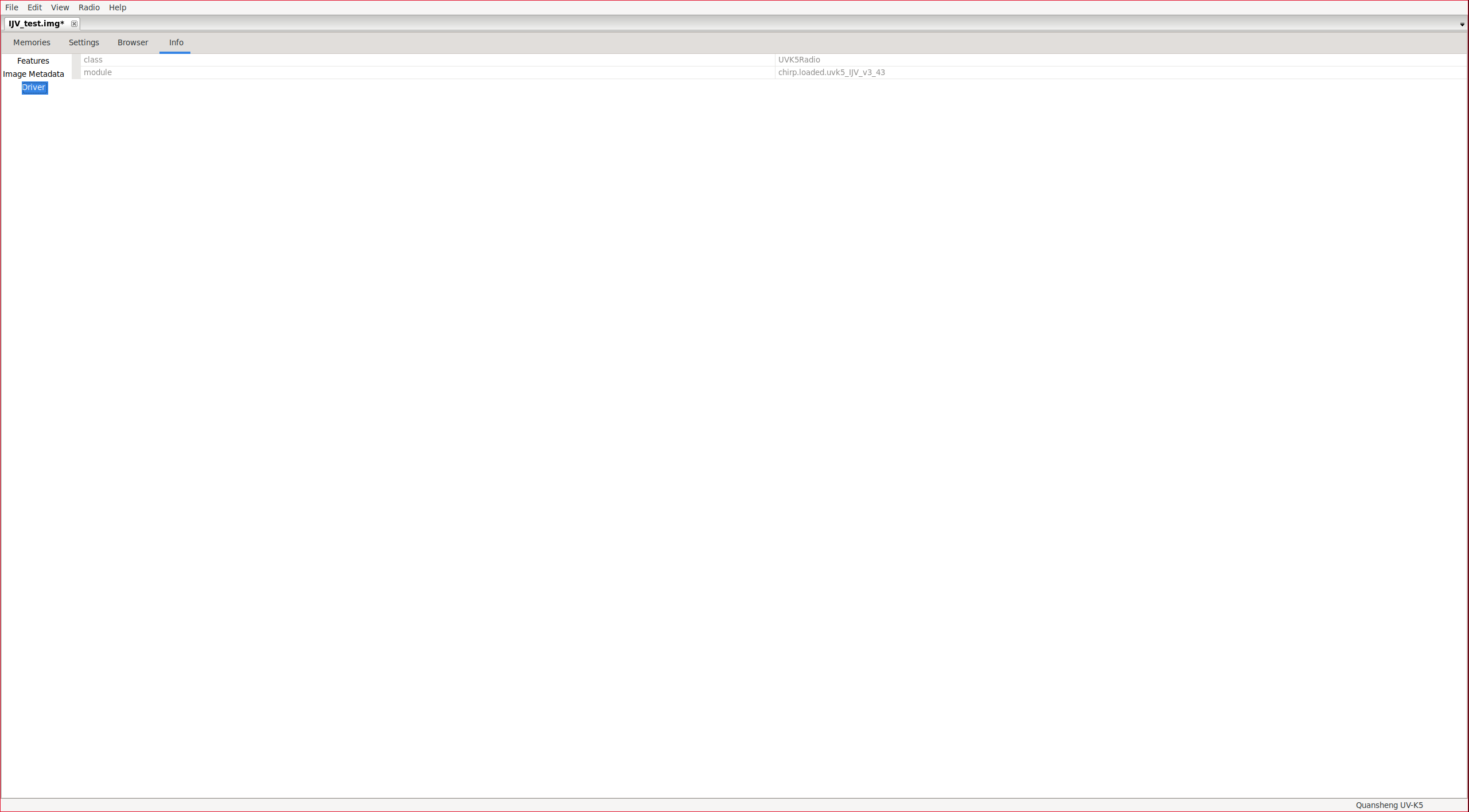
Extra fields:
En el apartado Memories se pueden mostrar algunos parámetros adicionales si los habilitamos.
View -> Show extra fields
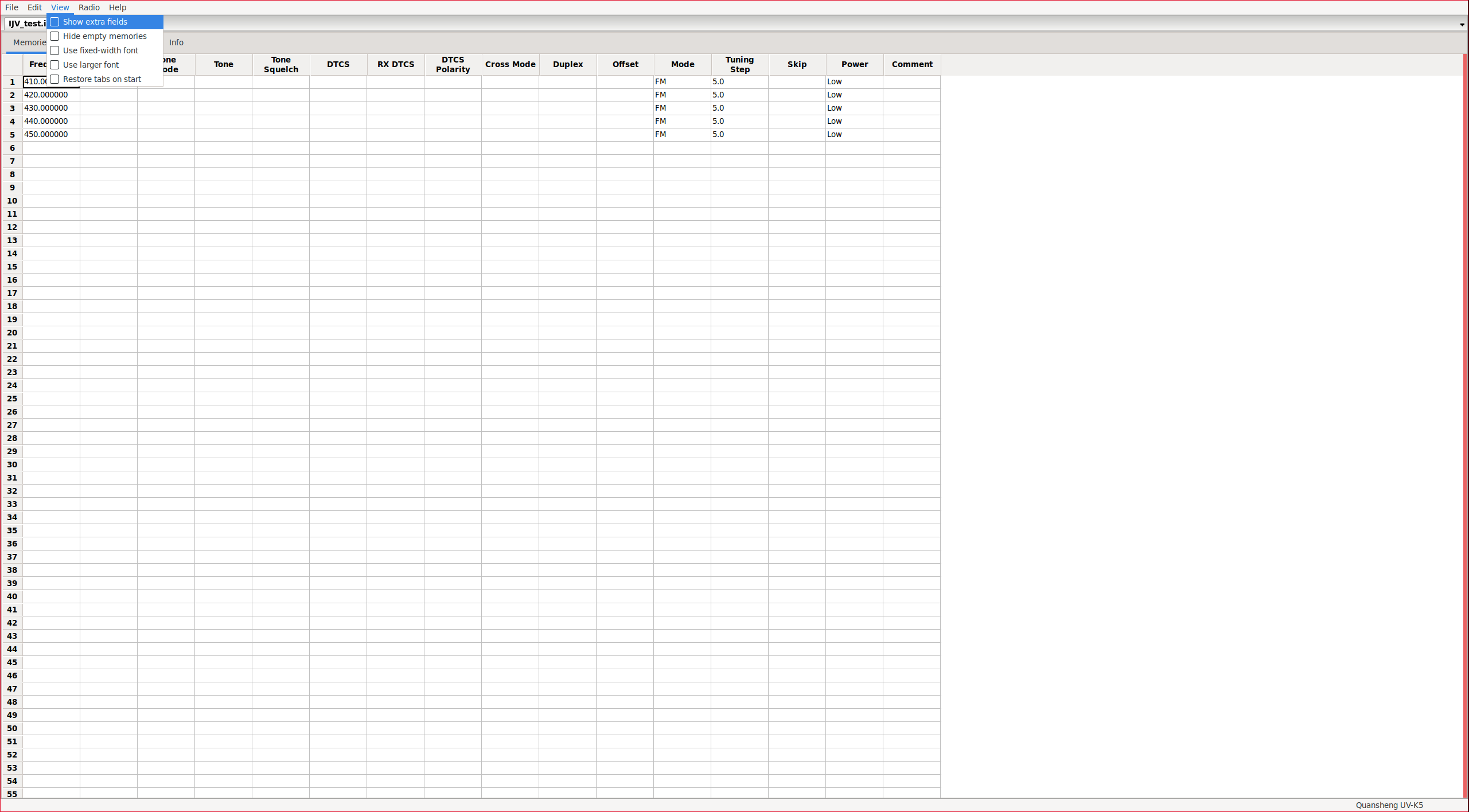
|
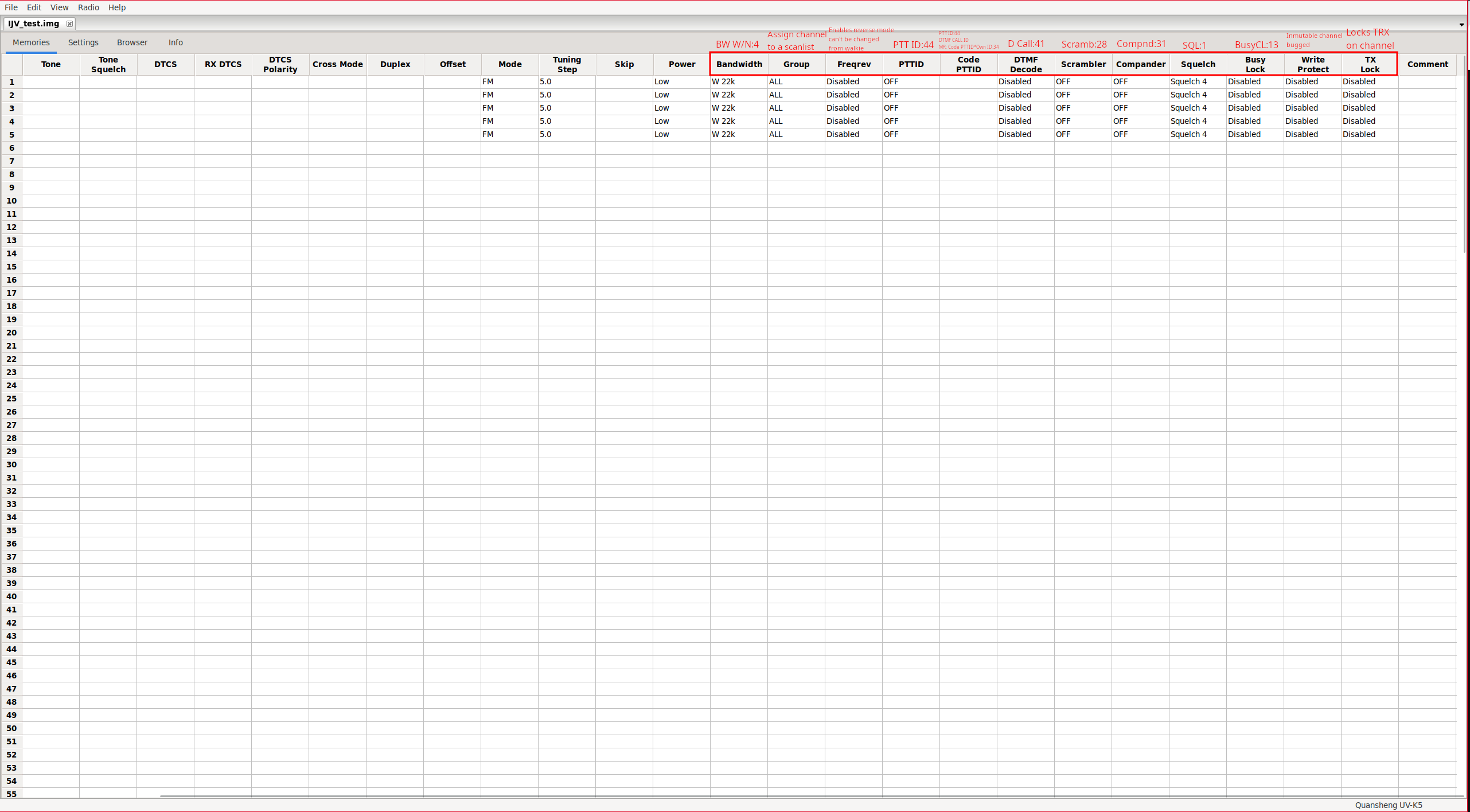
|
NOTA: La opción Write Protect está bugeada, si que permite sobreescribir canales protegidos.
En realidad se puede acceder a estos parámetros sin necesidad de habilitar el menú comentado, debemos seguir los siguientes pasos:
Click derecho sobre el canal -> Properties -> Extra Tab
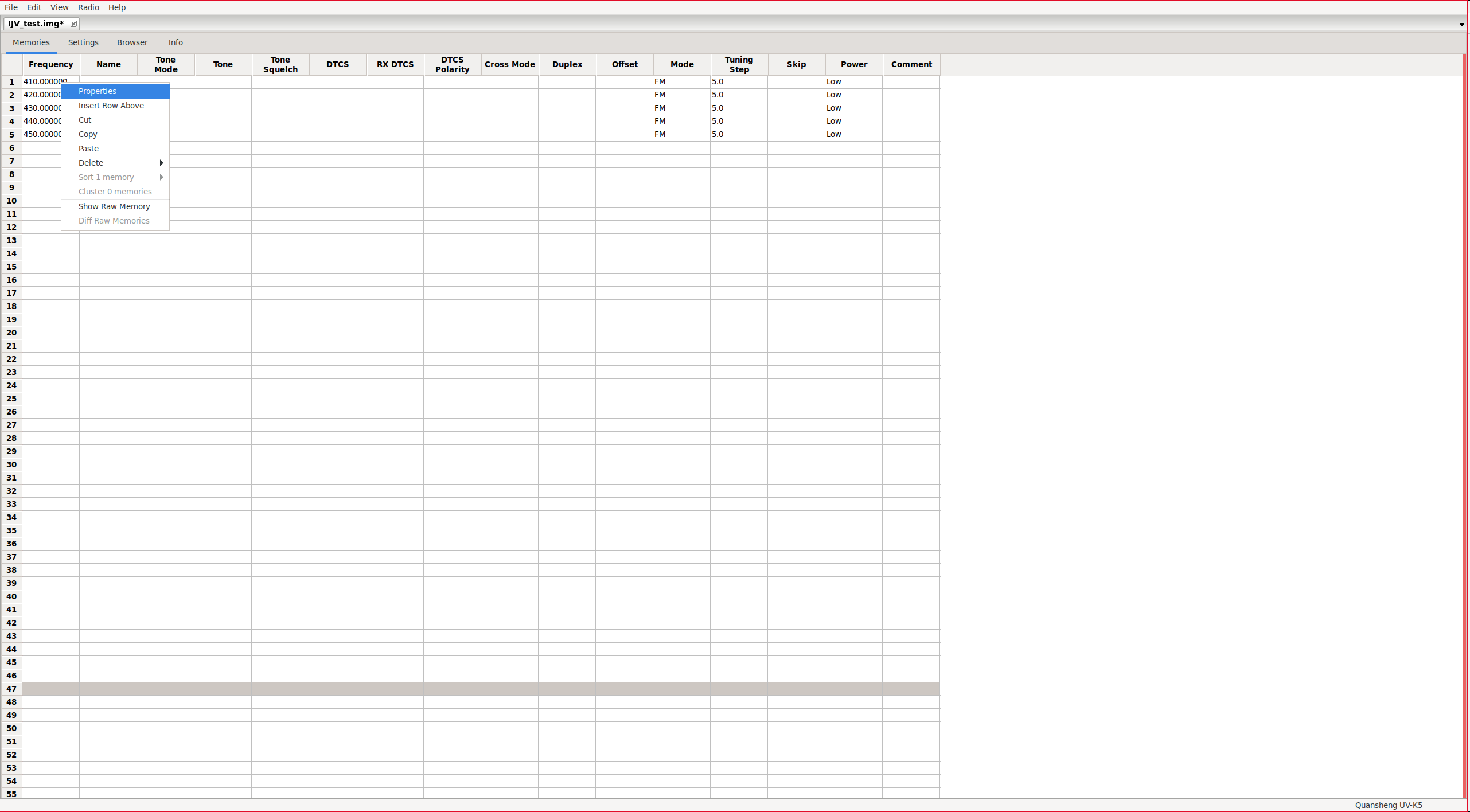
|
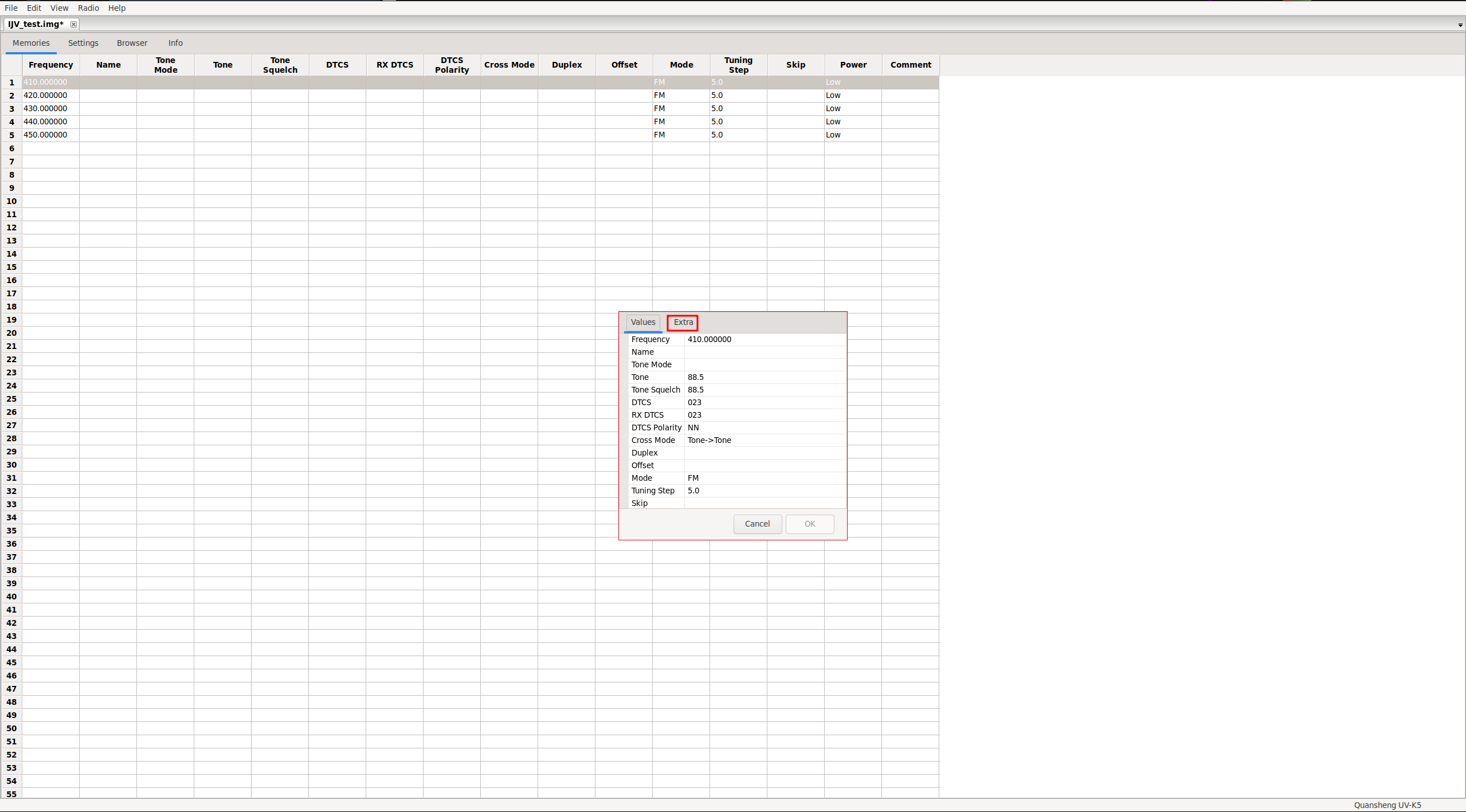
|
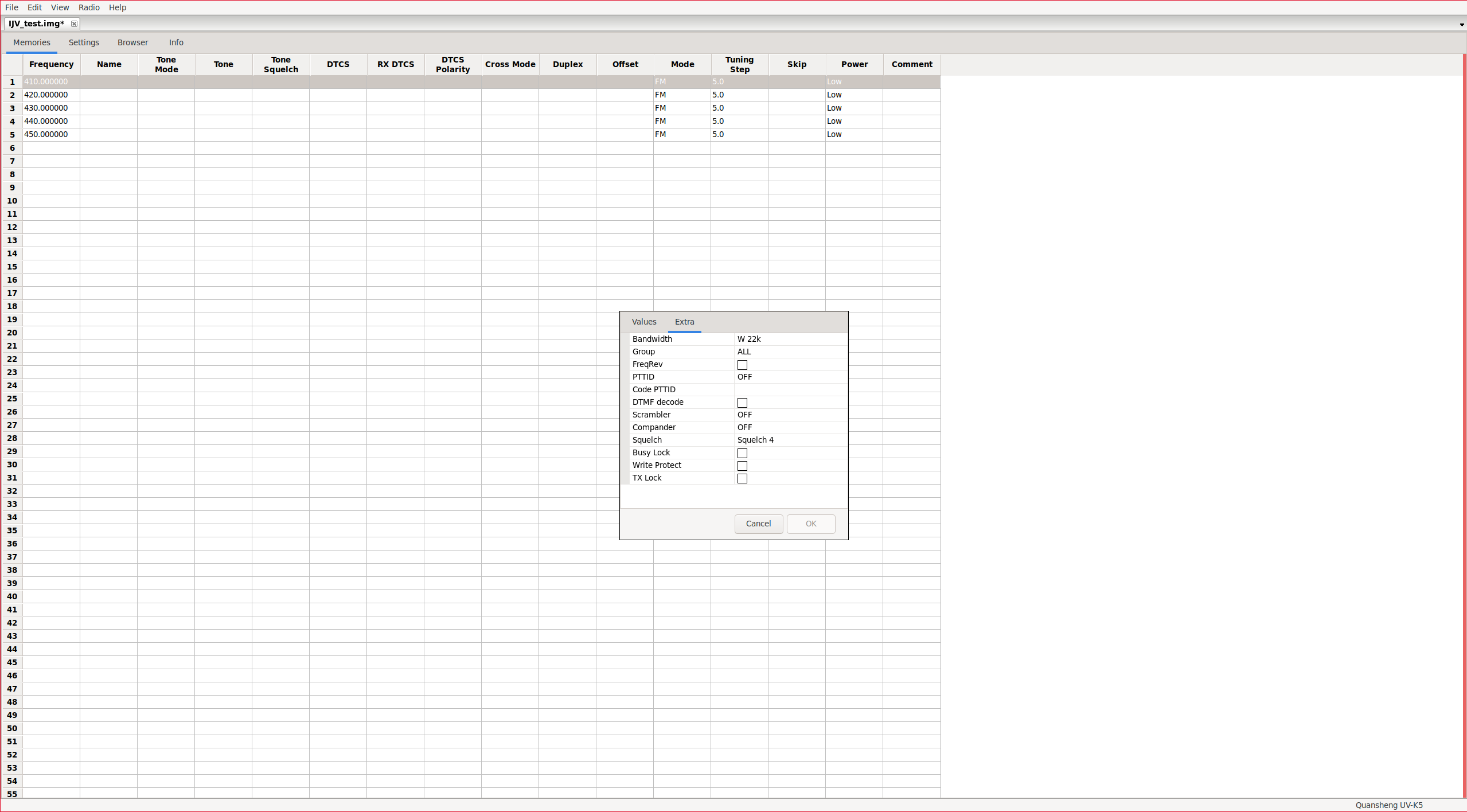
|
Parece que CHIRP está muy bugeado a día de hoy, al menos con este modelo de walkie, por ejemplo podemos ver en el canal1 que no tiene ningún
tono/código
asignado, pero nos muestra en Properties tonos digitales y demás.
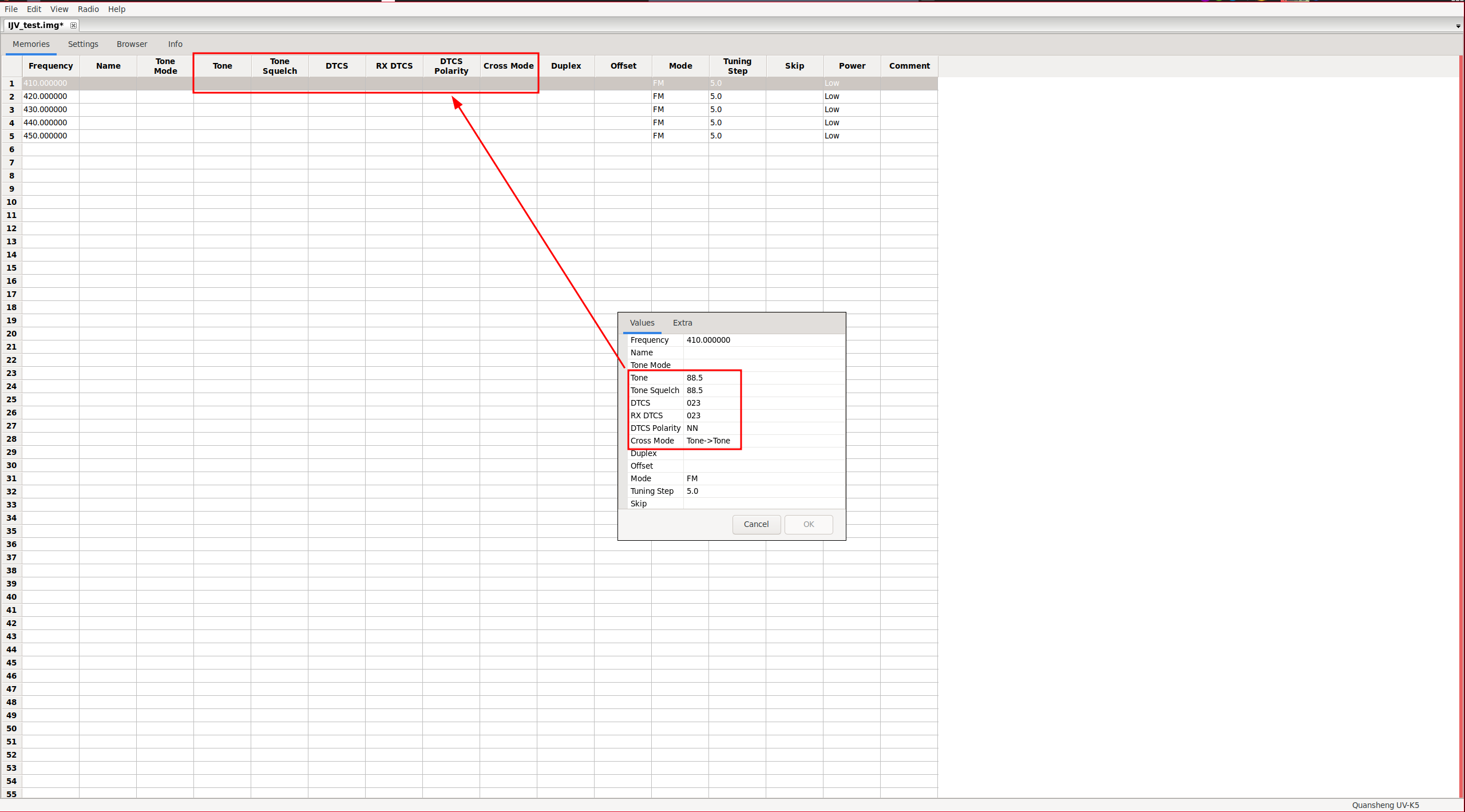
BUGS:
- La lista SCList(51) está bugeada, podemos verlo en el video demostrativo de la sección scan function.
- Opción Write Protect en CHIRP : El canal protegido contra sobreescrituras es sobreescribible.







